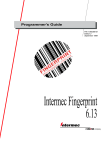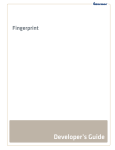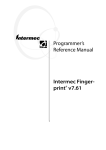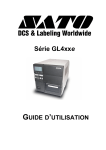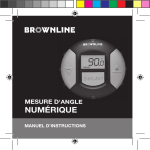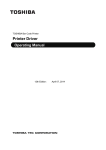Download EasyCoder 301 Imprimante de Code à Barres
Transcript
Guide d’Installation & d’Utilisation
Article No.
1-960418-32
Édition 2
Septembre 1998
EasyCoder 301
Imprimante de Code à Barres
Préface
Table des Matières
1. Introduction
Introduction ............................................................................... 4
Exigences de Sécurité ................................................................ 5
Plaque Constructeur ................................................................... 5
2. Installation
Déballage ................................................................................... 6
EasyCoder 301, Principaux éléments ......................................... 7
Connexions ................................................................................ 8
• Alimentation ........................................................................... 8
• Ordinateur .............................................................................. 8
Boutons et Témoins lumineux .................................................... 9
• LED Imprimante sous tension ................................................ 9
• Bouton Feed ........................................................................... 9
3. Utilisation
Chargement du papier – Mode défilement frontal .................... 10
Chargement du papier – Décollage automatique ...................... 13
Chargement du papier – Approvisionnement externe ............... 16
Chargement du Ruban ............................................................. 17
Impression d’étiquettes de test ................................................. 20
Impression d’une étiquette ....................................................... 22
• Pilote Windows .................................................................... 22
• Intermec Direct Protocol ....................................................... 22
4. Programmation
Introduction ............................................................................. 23
Programmation d’une étiquette ................................................ 24
Liste des Commandes .............................................................. 29
5. Paramétrage de
l'Imprimente
Paramètres des Communications .............................................. 36
Définition de la zone d'impression ........................................... 39
Paramétrage des consommables ............................................... 41
Paramétrage de l'imprimante .................................................... 42
Testfeed ................................................................................... 43
Paramétrage de l’Imprimante avec
le Lecteur de Code à Barres ..................................................... 44
• Paramétrage du Port Série ..................................................... 44
• Paramétrage du Port Série ..................................................... 48
• Paramétrage Ruban et Papier ................................................ 50
EasyCoder 301
Guide d'Installation & d'Utilisation
Édition 2, Septembre 1998
Article No. 1-960418-32
Intermec EasyCoder 301 – Guide d'Installation & d'Utilisation Ed. 2
suite
1
Préface
Table des Matières, suite
6. Maintenance et Résolution
d'incidents
Nettoyage des capots ................................................................ 56
Nettoyage de la tête d’Impression ............................................ 58
Nettoyage du Rouleau d’Impression ........................................ 61
Remplacement de la Tête d’Impression .................................... 63
Réglage de la Pression de la Tête d’Impression ........................ 65
Recherche des Pannes .............................................................. 66
Annexe 1
Caractéristiques Techniques .................................................... 67
Imprimante ............................................................................. 67
Annexe 2
Caractéristiques du Papier ........................................................ 68
Papier ...................................................................................... 68
• Papier non adhésif ................................................................ 69
• Papier adhésif ....................................................................... 70
• Étiquettes Auto-collantes ...................................................... 71
• Tickets avec fentes ............................................................... 72
• Tickets avec Marque Noire ................................................... 73
Rubans de Transfert ................................................................. 74
• Taille du Rouleau de Ruban .................................................. 74
Paramétrages des Nouveaux Consommables et Type de Papier ..... 75
Annexe 3
Interfaces ................................................................................. 77
Interface Parallèle .................................................................... 77
Interface Série .......................................................................... 78
Intermec EasyCoder 301 – Guide d'Installation & d'Utilisation Ed. 2
2
Préface
L’information dans ce manuel est sujet à modification sans préavis et ne représente pas un engagement
de la part de Intermec Printer AB.
© Copyright Intermec PTC AB, 1998. Tous droits réservés. Publié en Suède.
EasyCoder et LabelShop sont des marques déposées de Intermec Technologies Corp.
Microsoft est une marque déposée de Microsoft Corporation.
Windows est une marque déposée de Microsoft Corporation.
Notice FCC (États Unis d’Amérique)
AVERTISSEMENT:
Cet équipement peut générer et diffuser de l’énergie sur fréquence radio, s’il n’est pas installé et utilisé
conformément au manuel d’instructions, il pourra causer des interférences sur les communications radio.
Il a été testé et satisfait aux limites applicables aux appareils numériques stipulées dans la sous-section J
de la Section 15 de la réglementation FCC conçue pour assurer une protection raisonnable contre de
telles interférences en environnement commercial. L’emploi de cet appareil dans un environnement résidentiel est susceptible de causer des interférences; au quel cas, l’utilisateur devra prendre, à ses frais, les
mesures qui s’avéreraient nécessaires pour éliminer ces interférences.
Notice DOC (Canada)
Canadian Dept. of Communication
REGULATIONS COMPLIANCE
(DOC-A)
This digital apparatus does not exceed the class A limits for radio noise emissions from a digital apparatus
as set out in the radio interference regulations of the Canadian Department of Communication.
Ministère des Communications du Canada
CONFORMITE DE REGLEMENTS
(DOC-A)
Le présent appareil numérique n’émet pas de bruits radio-électriques dépassant les limites applicables
aux appareils numériques de classe A prescrites dans le règlement sur brouillage radioélectrique édicté
par le Ministère des Communications du Canada.
Standard UE EN 55022 (Union Européenne)
AVERTISSEMENT:
Cet appareil correspond à la classe A ITE. L'emploi de cet appareil dans en environnement résidentiel est
susceptible de causer des interférences radioélectriques. A quel cas l'utilisateur devra prendre des mesures nécessaires.
Intermec EasyCoder 301 – Guide d'Installation & d'Utilisation Ed. 2
3
Chapitre 1
Introduction
L’imprimante Easycoder 301 est une imprimante fonctionnant en
mode Transfert Thermique ou en modeThermique Direct. Facile
d'utilisation, elle est conçue pour travailler avec tout matériel informatique équipé d’une sortie en ASCII.
L'EasyCoder 301 imprime des étiquettes et des tickets dans l’un
des deux modes suivants:
• En Défilement (tear-off), permettant l'édition d'étiquettes en
série, et le découpage après la dernière à l'aide de l'arête de la
plaque métallique du distributeur. Les étiquettes autocollantes
restent fixées sur leur support papier et doivent être décollées à la
main.
• Décollage automatique (peel-off), permettant à chaque étiquette
autocollante imprimée, d'être automatiquement décollée de son
support papier et d'être disponible pour l'utilisateur. L'étiquette
suivante n'est imprimée que lorsque la cellule de détection
externe (LTS) indique que la précédente a été retirée.
L’imprimante EasyCoder 301 est équipée d’une tête d’impression à
8 dots/mm (203.2 dpi), qui peut utiliser les deux technologies, le
Transfert Thermique et le Thermique Direct:
• Transfert Thermique; impression par transfert d’encre à partir
d’un ruban transfert spécial sur du papier standard, adhésif ou
non, cartonné ou non.
• Transfert Thermique Direct, impression directe sur du papier
thermosensible. (adhésif ou non, cartonné ou non).
L'EasyCoder 301 est conçue pour être pilotée par le langage de
programmation Intermec Direct Protocol ou par un pilote d’imprimante Windows. Le pilote Windows opérera sous Windows 3.1 ou
Windows 95 et vous permettra de concevoir vos étiquettes en utilisant des applications standards type MS Office par exemple. Vous
pouvez également utiliser les différentes versions du logiciel
Intermec pour Windows: Intermec LabelShop.
Vous pouvez connecter l’ordinateur hôte à l’imprimante EasyCoder
301 par le port série RS 232 ou par le port parallèle Centronics. Un
port PCMCIA est également prévu pour permettre d'ajouter de la
mémoire ou des cartes de polices de caractères.
Les manuels suivants sont indispensables pour l’utilisateur ou le
programmeur:
• Intermec Direct Protocol; Guide du Programmeur
• Intermec LabelShop; différents manuels selon la version
Intermec EasyCoder 301 – Guide d'Installation & d'Utilisation Ed. 2
4
Chapitre 1
Exigences de
Sécurité
Introduction
Intermec n’assume aucune responsabilité quant à la conformité à la
Norme CE si l’imprimante est utilisée, modifiée ou installée d'une
toute autre façon que celle décrite dans les manuels.
Avertissement:
Des pièces en mouvement sont exposées lorsque les capots latéral
et frontal sont ouverts; veillez donc à ce que ces capots soient fermés avant d’utiliser l’imprimante.
Plaque
Constructeur
La plaque constructeur est située sur la base de la machine et contient des informations quant au type, modèle, et numéro de série
ainsi que sur le voltage et les agréments aux normes officielles.
EasyCoder 301
Model #
1-301020-11
Serial #
00021
110-120/220-240V 4/2A 60/50Hz
This equipment complies with the requirements for a Class A computing device in FCC Rules
Part 15 Subpart J. Operation of this device in a residential area may cause harmful interference
requiring the user to take whatever steps may be necessary to correct the interference.
INTERMEC PRINTER AB, SWEDEN
Intermec EasyCoder 301 – Guide d'Installation & d'Utilisation Ed. 2
MADE IN IRELAND
5
Chapitre 2
Installation
Déballage
Avant d’installer votre imprimante, examinez l'emballage et son
contenu pour signaler tout dommage ou les pièces manquantes:
• Ouvrez le carton et sortez l’imprimante.
• Contrôlez que l’imprimante n’a pas subi de dommages apparents
au cours du transport. Conservez le carton et les matériaux
d’emballage au cas où vous devriez transporter ou réexpédier
l’imprimante.
• La plaque constructeur sur la base de l’imprimante porte la
mention du voltage, du numéro d’article ainsi que du numéro de
série. La référence article indique les options incluses.
• Assurez-vous que les options que vous avez commandées sont
incluses.
• Contrôlez que tous les accessoires sont inclus dans la livraison. En
sus de toute option et de manuel, la boîte devrait contenir:
- L'imprimante Intermec EasyCoder 301
- 1 câble d’alimentation
- 1 carte de contrôle de qualité
- 1 carte de Nettoyage
- 1 bobine d'étiquettes initiale
- 1 rouleau initial de rubans de transfert thermique
- 1 Guide de l’utilisateur (Manuel multi-langues CE)
• Contrôlez que le câble d’alimentation et le voltage sont appropriés
par rapport au standard électrique local.
Type Européen
Prise secteur 230V
Type US/Canadien
Type GB
Prise secteur 115V Prise secteur 230V
Si l’imprimante a subi quelque dommage que ce soit au cours du
transport, informez le transporteur sans délais.
Si la livraison n’est pas correcte, ou si elle est incomplète, rapporter
ceci immédiatement à votre revendeur.
Intermec EasyCoder 301 – Guide d'Installation & d'Utilisation Ed. 2
6
Chapitre 2 Installation
EasyCoder 301,
Principaux
éléments
Bouton de fermeture capot latéral
Cliquet de fermeture capot frontal
Axe alimentation du Ruban
Transfert
Support alimentation papier
- bobine d'étiquettes
Axe de réception du Ruban
Transfert
Cellule de détection
externe (LTS)
Interface cutter
(option future)
Connecteur Crayon Optique
(lecture code à barres)
Tête thermique d’impression
Arête de la plaque
métallique
de distributeur
Poignée de levée de
la tête d’impression
Axe de réception du support papier
Bagues de guidage
Le côté gauche du capot
n’est pas conçu pour être
ouvert par l’utilisateur
Intermec EasyCoder 301 – Guide d'Installation & d'Utilisation Ed. 2
7
Chapitre 2 Installation
Connexions
Alimentation
1 Placer l’imprimante sur une surface plane, proche d’une prise
secteur et de telle façon que le chargement du papier et du ruban
ainsi que la récupération du document imprimé soient aisés.
2 Contrôler que l’imprimante ne soit pas allumée.
3 Raccorder le câble d’alimentation entre la prise secteur et celle de
l’imprimante.
Ordinateur
L'Easycoder 301 est équipée d’un connecteur femelle Centronics
36 points pour le port parallèle et d’une prise femelle DB9 pour le
port série RS 232.
• Interface Parallèle Centronics: Utiliser l’interface parallèle avec
le pilote Windows car elle est plus rapide que l’interface série.
• Interface Série RS 232: Utiliser l’interface série avec le language
de programmation Direct Protocol car vous pouvez recevoir des
messages d’erreur de l’imprimante. Ceci n’est pas possible avec
l’interface parallèle.
L'ordinateur et l'EasyCoder 301 doivent être éteints, avant de les
connecter l’un à l’autre.
L'EasyCoder 301 est également pourvue d’un lecteur de carte
PCMCIA Type 3, qui peut recevoir jusqu’à deux cartes PCMCIA
Type 1 ou Type 2 (5V). Celles-ci peuvent être des cartes Mémoire
Flash ou SRAM ou des cartes de Polices de caractères. Elles sont
en option.
Boutons d'éjection carte PCMCIA
Fente d'insertion des cartes PCMCIA
Connecteur interface série RS 232
Interrupteur MARCHE/ARRÊT
Prise secteur
Connecteur interface
parallèle Centronics
Intermec EasyCoder 301 – Guide d'Installation & d'Utilisation Ed. 2
8
Chapitre 2 Installation
Boutons et
Témoins lumineux
L'EasyCoder 301 a un bouton d'avance- papier Feed - et un témoin
lumineux de mise sous tension Power. Le témoin lumineux Power
est tricolore et indique l’état de l’EasyCoder 301.
LED Imprimante sous
tension
Éteinte:
Verte:
Jaune:
Rouge:
Imprimante Hors Tension
Imprimante Sous Tension
Apparaît momentanément lorsque l’imprimante est
branchée et que le Crayon de Lecture est utilisé
Imprimante En Erreur, par ex.
• La tête d’impression est élevée;
• La bobine d'étiquettes est épuisée;
• Le ruban transfert est terminé (en mode Transfert
Thermique).
Témoin lumineux Power
Bouton Feed
(avance papier)
Bouton Feed
Appuyer sur le bouton Feed pour défiler une étiquette vierge, si
aucune étiquette n'a été chargée dans l'imprimante et éditée précédemment.
Appuyer sur le bouton Feed pour imprimer une étiquette après avoir
chargé un fond de page dans l’imprimante et après que le bouton
Feed ait été configuré pour faire fonction de bouton d’impression
(voir page 22).
Vous pouvez aussi utiliser le bouton Feed pour imprimer une étiquette de test (voir page 20)
Intermec EasyCoder 301 – Guide d'Installation & d'Utilisation Ed. 2
9
Chapitre 3
Utilisation
Chargement du
papier –
Mode défilement
frontal
Il n’est pas nécessaire d’ouvrir le capot frontal lorsque vous chargez du papier ou des étiquettes qui seront éditées en série et découpées à la main. Seul le capot latéral doit être ouvert pour permettre
d'installer la bobine d'étiquettes et d'insérer le début de celle-ci sous
la tête d'impression et dans la fente du capot latéral.
Pour découper le papier ou l’étiquette après une avance ou une impression, tirer le document vers le bas contre l'arête de la plaque du
distributeur.
2
1
1
2
Ouvrir les 2 capots, frontal et latéral.
Intermec EasyCoder 301 – Guide d'Installation & d'Utilisation Ed. 2
Lever la tête d’impression.
10
Chapitre 3 Utilisation
Chargement du papier – Mode défilement frontal, suite
3
Retirer, s’il y a lieu, le mandrin vide de la
bobine précédente. Il n’est pas nécessaire de
retirer la butée d’arrêt.
5
Avancer le papier entre les guides, au-dessus du
rouleau d’impression et à travers la fente du
capot frontal.
4
Veiller à ce que le support de bobine d'étiquettes
soit en position correcte par rapport à la taille
de la nouvelle bobine de papier. Il est plus aisé
de déplacer le support bobine s’il est d’abord
tourné d'un 1/4 de tour. Pousser à fond la
nouvelle bobine.
6
Pousser à fond la bobine d'étiquettes et ajuster
la bague de guidage à la largeur du papier.
Intermec EasyCoder 301 – Guide d'Installation & d'Utilisation Ed. 2
11
Chapitre 3 Utilisation
Chargement du papier – Mode Défilement frontal, suite
7
8
2
1
Abaisser la tête d’impression.
9
Fermer les capots.
10
2 x Feed
Éditer deux étiquettes vierges en appuyant deux
fois sur le bouton Feed.
Pour découper une étiquette, tirer vers le bas.
Intermec EasyCoder 301 – Guide d'Installation & d'Utilisation Ed. 2
12
Chapitre 3 Utilisation
Chargement du papier – Décollage automatique
2
1
1
2
Ouvrir les 2 capots, latéral et frontal.
3
Lever la tête d’impression.
4
2
1
Retirer le clip de l'axe récepteur et enlever tout
le support papier se trouvant sur cet axe.
Retirer, s’il y a lieu, le mandrin de la bobine
d'étiquettes précédente. Il n’est pas nécessaire
de retirer la butée d’arrêt.
Intermec EasyCoder 301 – Guide d'Installation & d'Utilisation Ed. 2
13
Chapitre 3 Utilisation
Chargement du papier – Décollage automatique, suite
5
Veiller à ce que le support d’alimentation du
papier soit en position correcte pour la taille de
la nouvelle bobine d'étiquettes. Il est plus aisé
de déplacer le support bobine s’il a été d’abord
tourné d'un 1/4 de tour.
Pousser à fond la nouvelle bobine.
7
6
Voici le schéma correct du passage papier
(étiquettes et support papier) et du ruban
transfert, en mode décollage automatique.
8
40 cm (15")
Positionner la bobine d'étiquettes à fond sur
l'axe support papier, et ajuster la bague de
guidage à la largeur du papier.
Tirer environ 40 cm (15") de la bobine d'étiquettes et décoller les étiquettes de leur support
papier. Abaisser la tête d’impression.
Intermec EasyCoder 301 – Guide d'Installation & d'Utilisation Ed. 2
14
Chapitre 3 Utilisation
Chargement du papier – Décollage automatique, suite
9
10
2
1
Avancer le support papier au-dessus du bord de
l'arête du distributeur, sous le rouleau de
l’imprimante et la bague de guidageinférieure.
11
Enrouler le support papier sur l'axe récepteur et
le fixer avec le clip. Tendre la bobine d’étiquettes en enroulant le support papier sur l'axe.
12
2 x Feed
2
1
Fermer les capots.
Appuyer à deux reprises sur le bouton Feed
pour éditer deux étiquettes vierges.
Intermec EasyCoder 301 – Guide d'Installation & d'Utilisation Ed. 2
15
Chapitre 3 Utilisation
Chargement du
papier –
Approvisionnement
externe
L’imprimante EasyCoder 301 peut utiliser divers types de sources
extérieures de papier, par exemple des boîtes de papier/étiquettes
pliés en accordéon ou une bobine externe de papier.
Pour une opération sans accrocs, veiller à ce que la source de papier
soit à un niveau plus bas que la fente d’entrée de l’imprimante.
1
Lorsqu’une source externe est utlisée, veiller à
ce que le papier soit protégé de la poussière, du
sable et autres impuretés qui pourraient
endommager la tête d’impression.
L’imprimante peut être aussi alimentée en
papier, à travers la fente située sur le panneau
arrière, à partir d’une source d'étiquettes
externe.
Intermec EasyCoder 301 – Guide d'Installation & d'Utilisation Ed. 2
16
Chapitre 3 Utilisation
Chargement du
Ruban
Vous n’avez pas besoin d’utiliser le ruban de transfert thermique
lorsque vous imprimez sur du papier thermique (ou thermosensible). Il est important, lorsque vous utilisez le mode d’impression
Transfert Thermique, d’harmoniser le type de ruban de transfert
avec le papier ou les étiquettes que vous utiliserez.
L’empreinte réalisée à partir d'un ruban de transfert thermique ne
s’estompe pas à température ambiante.
Si vous avez des problèmes de rubans froissés, voir instructions,
page 65, pour régler la pression de la tête d’impression.
L’usage de tout autre ruban de transfert thermique autre que ceux
fournis par Intermec arrêtera la garantie de la tête d’impression.
Les rubans de transfert thermique Intermec sont conçus
spécifiquement pour cette tête d’impression.
2
1
2
1
2
1
Ouvrir les capots latéral et frontal.
Lever la tête d’impression et retirer le ruban usé
ainsi que le mandrin vide.
Intermec EasyCoder 301 – Guide d'Installation & d'Utilisation Ed. 2
17
Chapitre 3 Utilisation
Chargement du Ruban, suite
3
4
20 cm (8")
Déballer un rouleau de ruban de transfert
thermique original Intermec. L’usage de tout
autre ruban de transfert thermique annuelera la
garantie de la tête d’impression.
5
Placer le rouleau de ruban sur la bobine
d’alimentation ruban et insérer le ruban sous la
tête d’impression. Tirer environ 20 cm (8") de
ruban avant d’abaisser la tête d’impression
6
1
2
Les moyeux du ruban doivent tourner dans le
sens inverse des aiguilles d’une montre.
Ajuster le moyeu de réception du ruban consommé et lever la tête d’impression.
Intermec EasyCoder 301 – Guide d'Installation & d'Utilisation Ed. 2
18
Chapitre 3 Utilisation
Chargement du Ruban, suite
7
8
1
2
1
Enrouler le ruban sur son axe récepteur jusqu’à
ce que toute la partie transparente ait passé la
tête d’impression et que le ruban soit tendu.
Abaisser la tête d’impression.
Intermec EasyCoder 301 – Guide d'Installation & d'Utilisation Ed. 2
2
Fermer les capots.
19
Chapitre 3 Utilisation
Impression
d’étiquettes de
test
L'EasyCoder 301 imprime une étiquette de test avec les paramètres
du port série, la taille en points de votre étiquette, la longueur imprimée d'étiquettes (en kilomètres), le type de l’imprimante, la version
du logiciel, divers paramètres de mise au point et un motif hachuré
en croisillons ainsi qu’une barre de test permettant de contrôler l'état
de la tête d’impression.
Pour imprimer l’étiquette de test:
1 Éteindre l’imprimante.
2 Appuyer et maintenir le bouton Feed et mettre l’imprimante sous
tension.
3 Relâcher le bouton Feed lorsque la LED verte s’allume.
4 L’imprimante exécute une procedure de calibration (TESTFEED).
5 L’étiquette d’essai est imprimée après un délai.
Motif en croisillons
(grille de test)
Paramètres de réglages
Numéro de version du logiciel
Taille de l’étiquette (en points)
Paramétrage du port série
Km total d’étiquettes imprimées
Barre de test
Intermec EasyCoder 301 – Guide d'Installation & d'Utilisation Ed. 2
20
Chapitre 3 Utilisation
Impression
d’étiquettes de
test, suite
L'impression des "Étiquettes test"1 est conçue pour l'utilisation d'un
support continu. Si des étiquettes sont déjà installées dans l’imprimante, certaines lignes de l’étiquette peuvent aboutir dans l’espace
entre les étiquettes.
Les étiquettes de test peuvent être réalisées en mode thermique directe ou en mode transfert thermique. Si le média chargé dans l’imprimante ne concorde pas avec la mise au point effectuée, soit mise
au point pour thermique directe alors qu’un ruban de transfert thermique est installé, la LED passera au rouge lorsque vous tenterez
d’imprimer une étiquette de test. Appuyer sur Feed pour annuler
l’état d’erreur. L’étiquette de test est imprimée; si le ruban de transfert est requis mais absent, l’étiquette sera vierge.
Pour retourner à la configuration par défaut de l’imprimante, appuyer sur le bouton Feed et le maintenir enfoncé pendant trois secondes après l'impression de l'étiquette de test.
Lorsque vous modifiez la configuration de l’imprimante, les nouveaux paramètres sont enregistrés et demeurent actifs jusqu’à nouvel ordre, même lorsque l’imprimante est mise hors tension.
1
/. Les dimensions indiquées sur
l’étiquette ne sont pas
nécessairement celles des
étiquettes mises en place dans
l’imprimante. Ce sont les
dimensions pour lesquelles
l’imprimante a été mise au point,
et dépendront de la résolution de
la tête d’impression.
Intermec EasyCoder 301 – Guide d'Installation & d'Utilisation Ed. 2
21
Chapitre 3 Utilisation
Impression d’une
étiquette
Vous pouvez imprimer des étiquettes en utilisant le pilote d’impression Windows ou le langage de programmation Intermec Direct
Protocol.
Pilote Windows
Si vous utilisez le pilote Windows pour EasyCoder 301:
1 Dessiner une étiquette avec MS Office ou Intermec LabelShop.
2 Inscrire le nombre d’étiquettes désiré.
3 Commander l’impression des étiquettes.
Pour un complément d’information, prière de consulter le livret
d’installation livré avec le pilote de l’imprimante.
Intermec Direct Protocol
Si vous utilisez Intermec Direct Protocol, il y a deux méthodes pour
préparer et imprimer une étiquette:
• Saisir les instructions en Direct Protocol à partir du Terminal qui
les transmettra une à une à l’imprimante. Pour imprimer une
étiquette, transmettre une commande PRINTFEED.
• Saisir les instructions en Direct Protocol à partir d’un éditeur de
texte et transmettre le fichier à l’imprimante en utilisant la
commande DOS Copy ou le Terminal de Windows. Si la
commande PRINTFEED est incluse dans votre fichier,
l’impression sera effectuée automatiquement.
Vous pouvez indiquer à l’imprimante le nombre de copies désiré en
ajoutant un chiffre à la commande PRINTFEED, par exemple
PRINTFEED 22.
Si l’imprimante est mise hors tension, ou que vous transmettez une
nouvelle étiquette, le format de l’étiquette précédente sera effacé.
Si vous avez utilisé la commande PRINT KEY ON pour que le bouton Feed fasse fonction de bouton d’impression, une nouvelle copie de l’étiquette stockée dans la mémoire tampon sera réalisée à
chaque appui sur le bouton Feed.
Pour des informations complémentaires, voir Chapitre 4 “Programmation; Programmation d’une étiquette ”.
Intermec EasyCoder 301 – Guide d'Installation & d'Utilisation Ed. 2
22
Chapitre 4
Programmation
Introduction
EasyCoder 301 peut utiliser le langage de programmation Intermec
Direct Protocol au lieu du pilote Windows. Ce langage de programmation d'usage aisé a été mis au point pour piloter les imprimantes
à transfert thermique ou thermique directe fabriquées par Intermec.
Intermec Direct Protocol peut être utilisé en deux modes pour transmettre des instructions à l’imprimante:
• Pour créer des champs d'informations fixes ou variables. Des
champs variables, sous forme d’une simple chaîne de données,
peuvent ensuite être intégrés lors de la mise en page.
• Pour transmettre, directement depuis l’ordinateur hôte, des
instructions de formatage et des données sous forme d’une même
chaîne de données.
L'EasyCoder 301 est conçu pour opérer avec un choix d’équipements allant du terminal intelligent à un ordinateur central. Le système hôte doit transmettre des caractères en format ASCII. Il est
préférable de connecter l’imprimante au port série RS232, ceci permettra une communication dans les deux sens et permettra à l’imprimante de retourner des messages d’erreur.
• Si l’imprimante est connectée, via le port série, au Terminal de
Windows, vous pouvez saisir les commandes directement dans
Terminal ou les composer dans Write ou Bloc Note et les coller
dans Terminal (voir le Guide de l’Utilisateur de Microsoft
Windows ). Vous recevrez, s’il y a lieu, des messages d’erreur de
l’imprimante.
• Si l’imprimante est pilotée à partir de MS-DOS, connectée via le
port série RS 232 ou le port parallèle Centronics, vous pouvez
utiliser le programme "Edit" de MS-DOS pour écrire vos
commandes. Pour imprimer, utiliser la commande Fichier/
Imprimer du programme "Edit" ou utiliser les commandes Copier
ou Afficher de MS-DOS (voir le Guide de l’Utilisateur de MSDOS). Vous ne recevrez pas de messages d’erreur de l’imprimante.
Prière de consulter le Guide du
Programmeur de Intermec Direct Protocol pour de plus amples détails sur la programmation.
• Si l’imprimante est connectée à un ordinateur hôte non compatible,
connecter via le port série RS 232 port. Vous pouvez saisir vos
commandes directement à partir du terminal ou les composer
dans un éditeur de texte d’abord. Vous recevrez des messages
d’erreur de l’imprimante.
Intermec EasyCoder 301 – Guide d'Installation & d'Utilisation Ed. 2
23
Chapitre 4 Programmation
Programmation
d’une étiquette
Intermec Direct Protocol peut transmettre vos instructions selon
deux méthodes:
• Commandes individuelles qui seront exécutées immédiatement,
essentiellement pour la mise au point de l’imprimante, le rappel
d’information de l’imprimante et pour la gestion de fichiers,
polices et images.
Exemples:
PRINT KEY ON ↵
? DATE$ ↵
KILL "LAYOUT1" ↵
(permet d’imprimer à partir
du bouton Feed)
(transmet la date courante au
canal OUT)
(efface une mise en page ou
un fichier)
Vous pouvez utiliser cette méthode pour produire une étiquette
car l’imprimante mémorisera toutes vos instructions jusqu’à ce
que vous poussiez le bouton Feed1 ou que vous transmettiez une
commande PRINTFEED.
• Vous pouvez créer un fichier texte contenant toutes vos instructions
pour créer une ou plusieurs étiquettes et le transmettre à
l’imprimante. Si une commande PRINTFEED est incluse dans le
fichier, l’étiquette sera imprimée. Si cette commande n’est pas
incluse, appuyer sur Feed pour imprimer l’étiquette1.
Il existe deux types de programmation d’étiquette:
• Une mise en page fixe pour l’étiquette; l’imprimante imprime
exactement ce que vous avez programmé.
• Une mise en page qui comprend des variables. Les maquettes sont
alors mémorisées et rappelées quand requises. Les valeurs des
variables peuvent être établies par une chaîne de caractères à
partir de l’ordinateur hôte.
1
/. Le bouton Feed n’imprimera
que s’il a été activé à partir de la
commande PRINT KEY ON.
Autrement, une étiquette vierge
est distribuée pour chaque
pression sur le bouton Feed
(avance étiquette).
Intermec EasyCoder 301 – Guide d'Installation & d'Utilisation Ed. 2
24
Chapitre 4 Programmation
Programmation
d’une étiquette,
suite
La mise en page d’une étiquette est réalisée par des champs. Il y a
cinq types de champs; chacun formaté selon des critères spécifiques au champ.
• Champ Texte:
Un champ texte consiste en une ligne individuelle de texte,
comprenant les paramètres de polices, d'agrandissement, de sens
et d'impression en mode normal ou inversé.
• Champ Code à Barres:
Un champ de code à barres consiste en un code, avec ou sans
interprétation, paramétré en type de symbologies, hauteur et
largeur de barres, agrandissement, sens.
• Champ Image:
Ce champ consiste en une image, dessin, logo ou autre type
d’illustration. Les images transmises doivent être en format
.PCX, au format désiré (taille et image normale ou inversée). Les
images ne peuvent être tournées que de 180°.
• Champ Cadre:
Ce champ est une zone, carrée ou rectangulaire, entourée d’une
bordure noire qui doit être formatée quant à la hauteur, la largeur,
l'épaisseur de la ligne et la rotation. Si la bordure est suffisamment
épaisse, toute la zone peut être noire.
• Champ Ligne:
Ce champ est une ligne noire qui s’étend dans le sens de la largeur
ou de la longueur du support et définie quant à la longueur,
l'épaisseur et le sens d'impression. Une ligne courte et épaisse
peut ressembler à un cadre plein.
Il n’y a pas de restrictions, taille de la mémoire exceptée, quant au
nombre de champs d’une même étiquette.
Champ Cadre
Champ Code à Barres (avec
interprétation)
Champ Texte
ABC
Champ Ligne
Champ Image
Intermec EasyCoder 301 – Guide d'Installation & d'Utilisation Ed. 2
25
Chapitre 4 Programmation
Programmation
d’une étiquette,
suite
Les positions d’une étiquette sont définies par une grille de coordonnées X/Y, où l’axe X est dans le sens de la largeur de l’étiquette
et Y dans celui de la longueur du support. L’unité de mesure est le
point: le nombre de points sur une étiquette est fonction de la résolution de la tête d’impression.
Le point zéro est au coin avant gauche de l’étiquette vue à sa sortie
de l’imprimante. Cette position est déterminée en appliquant la valeur XSTART pour l’axe X et la valeur STARTADJ pour l’axe Y.
Toutes les emplacements des champs sont mesurés à partir de ce
point. Si la valeur -152 est choisie pour STARTADJ, l’impression
commencera juste à l’intérieur du bord d’une étiquette.
Le point d’insertion de n’importe quel objet imprimable est spécifié par la commande PRPOS (PP), suivi de la coordonnée X et
ensuite de la coordonnée Y, par exemple PP 100,200.
N’importe quel type de champ peut être défini en position, en alignement et en direction. Si aucune valeur n'a été spécifiée, les valeurs précédentes seront prises par défaut.
Voir le Guide du Programmeur de Intermec Direct Protocol pour de
plus amples détails.
Axe Y
Axe X
ABC
My FIRST label!
Point de référence
zéro (X=0, Y=0)
Sens d’avance du papier
Intermec EasyCoder 301 – Guide d'Installation & d'Utilisation Ed. 2
26
Chapitre 4 Programmation
Programmation
d’une étiquette,
suite
A titre d’exemple, la programmation de “Ma Première Étiquette”
est présentée ici pour vous aider dans la conception, dans la programmation et dans l'impression de vos propres étiquettes. Vous
pouvez transmettre le programme comme une même chaîne de caractères en séparant chaque commande par deux points (:):
BF ON:BF "Swiss 721 BT",9,0:PP 10,20:PX 400,300,10:
PP 25,25:PM "ROM:GLOBE.1":PP 75,250:BT "CODE39":PB
"ABC":PP 75,200:FT "Swiss 721 BT",9,0:PT "My FIRST
label!":PF ↵
ABC
Vous pouvez également transmettre la même chaîne de données
ligne par ligne ou rédiger le tout dans un éditeur de texte et transmettre le fichier texte qui en résulte:
BF ON
↵
(active interprétation code à barres)
BF "Swiss 721 BT",9,0 ↵ (sélectionne police interprétation)
PP 10,20 ↵
(point d’insertion pour champ cadre)
PX 400,300,10 ↵
(crée cadre)
PP 25,25 ↵
(point d’insertion pour champ image)
PM "ROM:GLOBE.1" ↵
(sélectionne image)
PP 75,250 ↵
(point d’insertion pour champ code à barres)
BT "CODE39" ↵
(sélectionne type de code à barres)
PB "ABC" ↵
(inscrit données dans champ code à barres)
PP 75,200 ↵
(point d’insertion pour champ texte)
FT "Swiss 721 BT",9,0 ↵ (sélectionne police champ texte)
PT "My FIRST label!"↵
(inscrit données dans champ texte)
PF ↵
(imprime une étiquette)
Si vous désirez créer une maquette à partir de données variables,
vous devrez le faire en deux étapes. D’abord créer le fond de page:
↵ = Retour Chariot
LAYOUT INPUT "LABEL1" ↵
(lance enregistreur mise en page)
BF ON
↵
(active interprétation code à barres)
BF "Swiss 721 BT",9,0 ↵ (sélectionne police interprétation)
PP 10,20 ↵
(point d’insertion pour champ cadre)
PX 400,300,10 ↵
(crée un champ cadre)
PP 25,25 ↵
(point d’insertion pour champ image)
PM "ROM:GLOBE.1" ↵
(sélectionne image)
PP 75,250 ↵
(point d’insertion pour champ code à barres)
BT "CODE39" ↵
(sélectionne type de code à barres)
PB VAR1$ ↵ (inscription données var. dans champ code à barres)
PP 75,200 ↵
(point d’insertion pour champ texte)
FT "Swiss 721 BT",9,0↵
(sélectionne police champ texte)
PT VAR2$ ↵
(inscription données variables dans champ texte)
LAYOUT END ↵
(enregistre la mise en page)
Intermec EasyCoder 301 – Guide d'Installation & d'Utilisation Ed. 2
27
Chapitre 4 Programmation
Programmation
d’une étiquette,
suite
Ajouter ensuite les données variables et une instruction d’impression:
LAYOUT RUN "LABEL1" ↵
(sélection maquette)
<STX> (initiation inscription données d’entrée, ASCII 02 déc.)
ABC ↵
(données variables d’entrée pour VAR1$)
My FIRST label! ↵(données variables d’entrée pour VAR2$)
<EOT>
(fin données d’entrée, ASCII 04 dec)
PF ↵
(imprime une étiquette)
Pour imprimer plus d’une étiquette, ajouter le nombre de copies à
la commande PRINTFEED, par ex. PF 10.
Pour de plus amples détails sur le formatage des champs, voir le
Guide du Programmeur de Intermec Direct Protocol.
Intermec EasyCoder 301 – Guide d'Installation & d'Utilisation Ed. 2
28
Chapitre 4 Programmation
Liste des Commandes
Les commandes de Intermec Direct Protocol sont listées ci-dessous
avec une brève description de leur usage et de leur syntaxe.
Instruction
Usage et Syntaxe
ALIGN (AN)
Spécifie quelle partie (point d’ancrage) d’un texte, champ de code à
barres, champ image, ligne ou cadre sera placé au point d’insertion.
ALIGN|AN <anchor point>
BARFONT (BF)
Spécifie un jeu de caractères à un octet pour l’impression du code à barres.
Les paramètres sont: nom du premier paramètre à prendre en compte,
nom de la police, taille en point de la police, inclinaison en degrés (les
valeurs positives indiquant une inclinaison vers la droite), position de
l'interprétationparrapportaucode,grossissementenlargeur, grossissement
en hauteur, activation/désactivation impression de l’interprétation du
code à barres.
BARFONT|BF [#<starting parameter number>,]"<fontname>"[,<size>
[,<slant>[,<offset>[,<hmag>[,<vmag>]]]]][ON|OFF]
BARFONT (BF) ON/OFF
Active /Désactive l’impression de l’interprétation du code à barres.
BARFONT|BF ON
BARFONT|BF OFF
BARFONTD (BFD)
Spécifie un jeu de caractères à double octet pour l’impression de
l’interprétation lisible à l’œil nu du code à barres. Les paramètres sont:
nom de la police; taille en point de la police; inclinaison en degrés.
BARFONTD|BFD "<fontname>"[,<size>[,<slant>]]
BARFONTDSIZE (BFSD)
Spécifie la taille en points d’un jeu de caractères à double octet pour
l’impression de l’interprétation du code à barres.
BARFONTDSIZE|BFSD <size>
BARFONTDSLANT (BFLD)
Spécifie l’inclinaison d’un jeu de caractères à double octet pour
l’impression de l’interprétation du code à barres.
BARFONTDSLANT|BFLD <slant>
BARFONTSIZE (BFS)
Spécifie la taille en points d’un jeu de caractères à un octet pour
l’impression de l’interprétation du code à barres.
BARFONTSIZE|BFS <size>
BARFONTSLANT (BFL)
Spécifie l’inclinaison d’un jeu de caractères à un octet pour l’impression
de l’interprétation du code à barres.
BARFONTSLANT|BFL <slant>
BARHEIGHT (BH)
Spécifie la hauteur en points d’un code à barres.
BARHEIGHT|BH <height>
BARMAG (BM)
Spécifie le grossissement de la largeur des barres du code.
BARMAG|BM <magnification>
Intermec EasyCoder 301 – Guide d'Installation & d'Utilisation Ed. 2
29
Chapitre 4 Programmation
Liste des Commandes, suite
Instruction
Usage et Syntaxe
BARRATIO (BR)
Spécifie le rapport entre la largeur des barres étroites et larges d’un code à
barres.
BARRATIO|BR <ratio>
BARSET
Spécifie un code à barres et fixe des paramètres supplémentaires pour les
codes complexes.
BARSET "bar code name",<ratio wide bars>,<ratio narrow bars>,
<mag>,<height>
BARTYPE (BT)
Spécifie la symbologie du code à barres.
BARTYPE|BT "<bar code name>"
BREAK
Spécifie un caractère d’interruption pour chacun des canaux de
communication en parallèle et en série.
BREAK <device>,<break character>
BREAK ON/OFF
Active/Désactivel'interruptionpourchacundescanauxdecommunication
en parallèle et en série.
BREAK <device> ON|OFF
CHR$
Retourne le caractère correspondant d'un caractère ASCII.
CHR$(<ASCII character number>)
CLEANFEED
Active le mécanisme d’avance papier de l’imprimante pour une durée
correspondant à un nombre de points pour permettre nettoyage.
CLEANFEED <length in dots>
CLL
Efface complètement, si un champ initial n’est pas précisé, la mémoire
tampon de l’image à imprimer. Si un champ est précisé, la mémoire
tampon est effacée depuis le champ et jusqu’à la fin de l’étiquette.
CLL [<variable name>%]
COPY
Copie des fichiers.
COPY "[ram:|card1:|card2:]<original filename>",
"[ram:|card1:|card2:]<new filename>"
COUNT&
Crée un compteur. Les compteurs alpha vont de A à Z; les compteurs
numériques n’ont, en pratique, pas de limite.
COUNT&
COUNT&
COUNT&
COUNT&
COUNT&
"START",<counter number>,"<start value>"
"WIDTH",<counter number>,"<number of digits>"
"COPY",<counter number>,"<number of copies>"
"STOP",<counter number>,"<stop value>"
"RESTART",<counter number>," <restart value>"
Intermec EasyCoder 301 – Guide d'Installation & d'Utilisation Ed. 2
30
Chapitre 4 Programmation
Liste des Commandes, suite
Instruction
Usage et Syntaxe
DATE$
Définit, ou retourne, la date du jour selon le format précisé par la
commande FORMAT DATE$.
DATE$ = "<YYMMDD>"
PRINT DATE$[("F")]
DATEADD$
Retourne une nouvelle date après avoir ajouté, ou retranché, un nombre
de jours de la date du jour ou de la date que vous aurez précisé. La date
du jour n’est pas modifiée.
PRINT DATEADD$(["<original date>",]<number of days>[,"F"])
DIR
Définit la direction de l’impression.
DIR <direction>
ERROR
Définit les messages d’erreur et active le traitement de l'erreur pour les
conditions d’erreur précisées.
ERROR <error number>,"<error message>"
FIELDNO
Rappelle le numéro du champ courant pour effacement partiel de la
mémoire tampon de l’imprimante par une instruction CLL.
<variable name>%=FIELDNO
FILE& LOAD
Reçoit et mémorise des fichiers binaires dans la mémoire de l’imprimante.
FILE& LOAD "<filename>",<file size>
FILES
Liste les fichiers stockés dans l’un des répertoires de l’imprimante sur le
canal standard OUT . RAM est celui par défaut si aucune autre unité n’a
été précisée.
FILES ["rom:|ram:|card1:|card2:"]
FONTD (FD)
Sélectionne un jeu de caractères à double octet pour l’impression des
commandes PRTXT suivantes et, en option, détermine taille et inclinaison
des caractères.
FONTD|FD "<fontname>"[,<size>[,<slant>]
]
FONTDSIZE (FSD)
Spécifie la taille en points du jeu actuel de caractères à double octet.
FONTDSIZE|FSD <size>
FONTDSLANT (FLD)
Spécifie l’inclinaison en degrés du jeu actuel de caractères à double octet.
FONTDSLANT|FLD <slant>
FONT (FT)
Sélectionne un jeu de caractères à un octet pour l’impression des
instructions PRTXT suivantes et, en option, précise la taille et l’inclinaison
des caractères. La police par défaut est la "Swiss 721 BT", en taille 12 pt
par défaut, et en inclinaison 0°.
FONT|FT "<fontname>"[,<size>[,<slant>]]
Intermec EasyCoder 301 – Guide d'Installation & d'Utilisation Ed. 2
31
Chapitre 4 Programmation
Liste des Commandes, suite
Instruction
Usage et Syntaxe
FONTSIZE (FS)
Spécifie la taille en points du jeu actuel de caractères à un octet.
FONTSIZE|FS <size>
FONTSLANT (FL)
Spécifie l’inclinaison en degrés du jeu actuel de caractères à un octet.
FONTSLANT|FL <slant>
FONTS
Retourne au canal standard OUT les noms de toutes les polices stockées
dans la mémoire de l’imprimante.
FONTS
FORMAT
Formate la mémoire RAM de l’imprimante, ou formate une carte
mémoire de type SRAM en format MS-DOS (PCMCIA).
FORMAT "<device>"[,<no of entries>[.<no of bytes>]]
FORMAT DATE$
Spécifie leformatdelachaîneretournéeparlesinstructionsDATE$("F")
et DATEADD$(...,"F").
FORMAT DATE$ <string>
FORMAT INPUT
Spécifie les séparateurs de mise en page pour la saisie et l'envoi des
données variables.
FORMAT INPUT "<start separator>","<end separator>","<field
separator>","<start of message character>","<end of message
character>"
FORMAT TIME$
Spécifie leformatdelachaîneretournéeparlesinstructionsTIME$("F")
et TIMEADD$(...,"F").
FORMAT TIME$ "<string>"
FORMFEED (FF)
Active le mécanisme d’avance papier afin d'avancer ou de reculer d'une
certaine longueur. Si la longueur d’avance n’est pas précisée, une
étiquette vierge sera éjectée.
FORMFEED|FF [<feed length in dots>]
FRE
Retourne le nombre d’octets libres de la mémoire RAM de l’imprimante.
FRE(1)
FUNCTEST$
Effectue divers tests du matériel (mémoires ROM, RAM, toute carte
installée et tête d’impression).
FUNCTEST$("rom1:|rom2:|ram:|card1:|card2:|head")
HEAD
Effectue un test de la tête d’impression et mesure la résistance de la tête
d’impression.
PRINT HEAD(<type of check>)
IMAGE LOAD
Permet la réception et la sauvegarde des fichiers images en format .PCX
soit dans le système fichiers ou en mémoire sauvegardée.
IMAGE LOAD "<imagename>",<filesize>,"<flag>"
Intermec EasyCoder 301 – Guide d'Installation & d'Utilisation Ed. 2
32
Chapitre 4 Programmation
Liste des Commandes, suite
Instruction
Usage et Syntaxe
IMAGES
Retourne le nom de toutes les images stockées dans la mémoire de
l’imprimante sur le canal standard OUT.
IMAGES
INPUT ON
Met SYSVAR(18) à 0 et active l’usage de la mise en page et des champs
de données variables.
INPUT ON
INPUT OFF
Restaure SYSVAR(18) et invalide la mise en page et l'usage des champs
des données variables.
INPUT OFF
INVIMAGE (II)
Inverse l'impression des textes et images de noir sur blanc à blanc sur noir.
INVIMAGE|II
KILL
Efface un fichier de la mémoire RAM de l’imprimante ou d’une carte
mémoire formatée DOS.
KILL "<filename>"|"card1:<filename>"|"card2:<filename>"
LAYOUT END
Termine l’enregistrement d’une description de fond de page et enregistre
le fond de page.
LAYOUT END
LAYOUT INPUT
Débute l’enregistrement d’une description de fond de page.
LAYOUT INPUT "<layout name>"
LAYOUT RUN
Active le fond de page prédéfini.
LAYOUT RUN "<layout name>"
LTS& ON/OFF
Active, ou désactive, le capteur de retrait étiquette.
LTS& ON|OFF
MAG
Spécifie le facteur d'agrandissement d'une police de caractères d'un code
à barres ou d'une image (jusqu’à quatre fois), indépendamment en
hauteur et en largeur.
MAG <height mag>,<width mag>
MAP
Change la valeur ASCII d’un caractère lorsque celui-ci est reçu sur le
canal standard IN channel, ou sur un autre canal précisé.
MAP [<device>],<original ASCII value>,<desired ASCII value>
NAME DATE$
Formate le paramètre de mois dans la chaîne retournée parDATE$("F")
et DATEADD$(...,"F").
NAME DATE$ <No. of month>,"<name of month>"
Intermec EasyCoder 301 – Guide d'Installation & d'Utilisation Ed. 2
33
Chapitre 4 Programmation
Liste des Commandes, suite
Instruction
Usage et Syntaxe
NAME WEEKDAY$
Formate le paramètre de jour de la semaine dans la chaîne retournée par
WEEKDAY$.
NAME WEEKDAY$ <No. of weekday>,"<name of weekday>"
NASC
Sélectionne un jeu de caractères à un octet.
NASC <character set number>|"<filename of character set>"
NASCD
Sélectionne une méthode de mappage pour les jeux de caractères à double
octet.
NASCD "<filename of character set>"
NORIMAGE (NI)
PermetdereveniràimpressionnormaleaprèsimpressionavecINVIMAGE.
NORIMAGE|NI
PRBAR (PB)
Permet la saisie du code à barres.
PRBAR|PB <input data>[;<input data>]
PRBOX (PX)
Spécifie les paramètres d'impression d'un cadre.
PRBOX|PX <height>,<width>,<line thickness>
PRESCALE (PS)
Met à l’échelle les caractères listés dans la chaîne texte d’accompagnement
en utilisant les paramètres de la police actuelle.
PRESCALE|PS "<string>"
PRIMAGE (PM)
Imprime une image stockée dans la mémoire de l’imprimante.
PRIMAGE|PM "<image name>"
PRINT (?)
Envoi les données sur le canal standard OUT.
PRINT|? "<input data>"[;"<input data>"]
PRINT KEY ON/OFF
Active/Désactive l’impression de l’étiquette actuelle par appui sur le
bouton Feed.
PRINT KEY ON|OFF
PRINTFEED (PF)
Imprime une ou un nombre spécifié d’étiquettes, tickets, avec marques
ou portions de bande selon les paramétrages de l’imprimante.
PRINTFEED|PF [<batch size>]
PRLINE (PL)
Spécifie les paramètres d'impression d'une ligne.
PRLINE|PL <length>,<line thickness>
PRPOS (PP)
Spécifie le point d’insertion d'une ligne de texte, d'un code à barres, d'une
image, d'un cadre ou d'une ligne.
PRPOS|PP <x-coordinate>,<y-coordinate>
PRSTAT
Retourne l’état actuel de l’imprimante.
(PRSTAT AND <parameter>)
Intermec EasyCoder 301 – Guide d'Installation & d'Utilisation Ed. 2
34
Chapitre 4 Programmation
Liste des Commandes, suite
Instruction
Usage et Syntaxe
PRTXT (PT)
Permet la saisie des données d’un champ texte, ou d'une ligne de texte.
PRTXT[PT "<input data>"[;"<input data>"]
REBOOT
Réinitialise l’imprimante.
REBOOT
REMOVE IMAGE
Efface une image déterminée de la mémoire de l’imprimante.
REMOVE IMAGE "<name>"
SETSTDIO
Sélectionne le port de communication IN et OUT.
SETSTDIO <IN channel>,<OUT channel>
SETUP
Modifie les paramètres de l'imprimante à partir d’une chaîne, ou fichier.
SETUP "<setup string>"|"<setup filename>"
SETUP WRITE
Crée un fichier de paramétrage imprimante basé sur les valeurs actuelles.
SETUP WRITE "<setup filename>"
SYSVAR
Lit ou établit certaines variables du système.
PRINT SYSVAR(<parameter>)
SYSVAR(<parameter>)=<value>
TESTFEED
Avance lentement le papier afin de permettre au capteur de détection
d'autocalibrer l'imprimante au consommable chargé.
TESTFEED
TIME$
Définit ou retourne l’heure actuelle, formatée, si désiré, selon la commande
FORMAT TIME$ .
TIME$ = "<HHMMSS>"
PRINT TIME$[("F")]
TIMEADD$
Retourne nouvelle heure après adjonction, ou soustraction, d’un nombre de
secondes.
PRINT TIMEADD$(["<original time>",]<no. of seconds>[,"F"])
V% = FIELDNO
Attribue le numéro du champ actuel à une variable.
<variable name>%=FIELDNO
VERSION$
Retourne la version de firmware, la famille d’imprimante ou le type de carte
mère.
PRINT VERSION$[(<type of info>)]
WEEKDAY$
Retourne le nom du jour pour une date précisée.
PRINT WEEKDAY$("<date>")
WEEKNUMBER
Retourne le numéro du jour pour une date précisée.
PRINT WEEKNUMBER("<date>")
Intermec EasyCoder 301 – Guide d'Installation & d'Utilisation Ed. 2
35
Chapitre 5
Paramétrage de l'Imprimante
Paramètres des
Communications
L'EasyCoder 301 peut recevoir des données sur les ports série et
parallèle; vous n’avez donc pas besoin de préciser lequel sera utilisé:
• Vous pouvez soit: sélectionner le port parallèle, composer un
fichier texte à partir de vos commandes de mise au point et le
transmettre à l’imprimante par le port parallèle.
• Ou: établir une communication série bidirectionnelle entre
l’imprimante et l’ordinateur hôte comme décrit ci-dessous.
Pour établir une communication série bidirectionnelle avec
l'EasyCoder 301:
1 Imprimer une étiquette de test pour contrôler les paramètres du
port série RS 232 de l’imprimante (voir Chapitre 3 “Opération;
Impression étiquettes de Test”).
2 Configurer le port série de votre ordinateur hôte identiquement
avec celui de l’imprimante.
3 Utiliser la commande SYSVAR(18)=n pour établir le niveau de
retour d’information de l'imprimante (appelé Niveau de Verbosité).
4 Utiliser la commande SETUP pour configurer les paramètres des
ports série.
SYSVAR Paramètres du Niveau de Verbosité:
-1
Tous les niveaux sont activés (Défaut)
0
Pas de verbosité
1
Echo caractères reçus
2
“OK” après lignes de commande correctes
4
Echo caractères d’entrée depuis port communication
8
Erreur après erreur de ligne
Les bits peuvent être combinés, par exemple SYSVAR(18)=3 signifie “Echo caractères reçus” et“OK après lignes de commande
correctes”.
Voir le Guide du Programmeur
Intermec Direct Protocol pour
de plus amples informations
quant au sens et usage de ces
réglages ainsi que le détail de la
syntaxe de leurs commandes.
Une fois que l’imprimante et l’ordinateur peuvent communiquer en
utilisant les paramètres par défaut des ports série, vous pouvez modifier ces paramètres comme désiré, d’abord pour l’imprimante puis
pour l’ordinateur.
Une fois que la communication bidirectionnelle a été établie entre
imprimante et hôte, vous pouvez utiliser la commande pour
configurer l’imprimante comme décrit dans les pages suivantes.
Intermec EasyCoder 301 – Guide d'Installation & d'Utilisation Ed. 2
36
Chapitre 5 Paramétrage de l'imprimante
Paramètres des
Communications,
suite
Le port série est configuré, par défaut, à 9600 baud, Pas de parité, 8
bit données, 1 bit d’arrêt, XON/XOFF désactivé dans les deux sens.
Noter que dès qu’un paramètre est modifié, la configuration de l’hôte
doit également être modifiée pour que la communication soit établie.
• Débits en Bauds
Ce paramètre détermine la vitesse de communication en série
entre imprimante et hôte (1 baud = 1 bit données/seconde). Il
existe 8 options:
300 600 1200 2400 4800 9600 19200 38400
Séquence de paramétrage, exemple:
↵
SETUP "SER-COM,UART1,BAUDRATE,9600"
• Parité
Ce paramètre détermine comment le logiciel contrôlera les erreurs
de communication sur la ligne série. Il existe 5 options:
uuujyhhh
Séquence de paramétrage, exemple:
↵
SETUP "SER-COM,UART1,PARITY,NONE"
• Longueur du Caractère
Ce paramètre détermine combien de bits sont utilisés pour définir
un caractère au cours de la communication en série. Il existe deux
options:
7 Caractères ASCII 0 – 127 dec. peuvent être transmis
8 Caractères ASCII 0 – 256 dec. peuvent être transmis
Séquence de paramétrage, exemple:
SETUP "SER-COM,UART1,CHAR_LENGTH,7"
Dans les exemples de
paramétrage, un espace souligné
(comme dans “CHAR_LENGTH”)
indique un espace obligatoire
dans la ligne de commande. Les
guillemets (" ") sont ASCII 34
dec.
↵
• Bits d’Arrêt
Ce paramètre détermine combien de bits sont utilisés pour définir
un caractère de stop au cours de la communication en série. Il
existe deux options:
1 ou 2.
Séquence de paramétrage, exemple:
SETUP "SER-COM,UART1,STOPBITS,1"
Intermec EasyCoder 301 – Guide d'Installation & d'Utilisation Ed. 2
↵
37
Chapitre 5 Paramétrage de l'imprimante
Paramètres des
Communications,
suite
• Contrôle du Flux de Données
Ce paramètre contrôle le flux de données sur le port série entre
l'ordinateur et l'imprimante et assure qu’aucun caractère ne sera
perdu lors du transfert des données. Il faut que l’imprimante et
l’ordinateur aient la même configuration.
Il existe trois paramétrages recommandés pour le contrôle du flux
de données entre imprimante et hôte.
- Pas de contrôle de flux
RTS/CTS est désactivé
XON/XOFF, Flux de Données de l’Hôte désactivé.
XON/XOFF, Flux de Données vers l’Hôte désactivé
- RTS/CTS
Ce protocole contrôle la gestion de flux de manière Hardware.
RTS/CTS est activé
XON/XOFF, Flux de Données de l’Hôte désactivé.
XON/XOFF, Flux de Données vers l’Hôte désactivé
Nota:
Il n’est pas recommandé
d’activer XON/XOFF, Contrôle
du flux de Données vers Hôte.
- XON/XOFF, Contrôle du flux de Données de l’Hôte
Ce protocole contrôle les communications à partir des caractères ASCII spéciaux XON (ASCII 17 dec.) et XOFF (ASCII
19 dec.) qui sont transmis sur les mêmes fils que les données.
RTS/CTS est désactivé
XON/XOFF, Flux de Données de l’Hôte activé
XON/XOFF, Flux de Données vers l’Hôte activé
Séquences de paramétrage, exemples:
SETUP "SER-COM,UART1,FLOWCONTROL,RTS/CTS,DISABLE" ↵
SETUP "SER-COM,UART1,FLOWCONTROL,XON/XOFF,DATA_TO_HOST,DISABLE" ↵
SETUP "SER-COM,UART1,FLOWCONTROL,XON/OFF,DATA_FROM_HOST,ENABLE" ↵
• Caractère de nouvelle ligne
Ce paramètre spécifie le(s) caractère(s) transmis de l’imprimante
à l’hôte pour passer à une nouvelle ligne:
- CR
(ASCII 13 dec.)
- LF
(ASCII 10 dec.)
- CR/LF (ASCII 13 + 10 dec.)
Séquence de paramétrage, exemple:
SETUP "SER-COM,UART1,NEW_LINE,CR/LF" ↵
Intermec EasyCoder 301 – Guide d'Installation & d'Utilisation Ed. 2
38
Chapitre 5 Paramétrage de l'imprimante
Définition de la
zone d'impression
Ajustements recommandés:
Distribution:
Ajustement Début: -120
Ajustement Arrêt: -33
Découpage:
Ajustement Début: -152
Ajustement Arrêt:
0
Pré-décollage:
Ajustement Début: -136
Ajustement Début: +75
Dans les exemples de
paramétrage, un espace souligné
(comme dans “CHAR_LENGTH”)
indique un espace obligatoire
dans la ligne de commande. Les
guillemets (" ") sont ASCII 34
dec.
• Paramètres Avance Papier
Deux réglages contrôlent la longueur de recul ou d’avance avant
et après l'impression:
- Start adjust
Ce paramètre détermine la position de l'étiquette avant toutes
nouvelles impressions. La valeur d'ajustement est exprimée
en points. Une valeur positive (pas de signe avant la valeur)
correspond à une avance du papier, une valeur négative (signe - avant la valeur) correspond à un recul du papier.
- Stop adjust
Ce paramètre détermine la position de l'étiquette après chaque impression.
Ces deux paramètres permettent, par exemple, de positionner le
support de sorte que l’impression commence au sommet de
l’étiquette tout en permettant de découper le support papier entre
deux étiquettes.
Séquences de paramétrage, exemples:
SETUP "DETECTION,FEEDADJ,STARTADJ,-50" ↵
SETUP "DETECTION,FEEDADJ,STOPADJ,50" ↵
• Zone impression
La zone de papier qui peut être utilisée pour imprimer (”zone
impression”), est définie à l’aide de trois réglages, exprimés en
points et en valeur positive. Il est important de régler cette zone
de sorte qu’aucune impression n’ait lieu en dehors du papier ou
du ruban ce qui pourrait, suite à un surchauffage, endommager
la tête d’impression.
- X-Start. Spécifie un décalage du point le plus à l’intérieur de
la tête d’impression. Lorsque la valeur X-Start est mise à
zéro, la zone imprimée commence à 1 mm (0.04") du bord du
papier le plus proche de la cloison axiale de l’imprimante.
Une augmentation de la valeur X-Start déplace l’origine (X=0)
vers l’extérieur, élargissant ainsi la marge intérieure.
- Largeur. Spécifie la largeur de la zone d’impression, en commençant à partir du point d’origine tel que défini par X-Start.
Il va de soi que la somme des valeurs X-Start et Largeur ne
doit pas excéder la largeur de la tête d’impression (832 dots).
- Longueur. Spécifie la longueur de la zone d’impression du
point d’origine et le long de l’axe Y. Cette valeur détermine la
longueur de papier avancée pour tous les types de papier sauf
“Var. length strip” (Voir types de papier ci-dessous). Dans le
cas d’étiquettes, marques noires ou de longueur fixes, inscrire la longueur exacte.
Intermec EasyCoder 301 – Guide d'Installation & d'Utilisation Ed. 2
39
Chapitre 5 Paramétrage de l'imprimante
Définition de la
zone
d'impression, suite
Séquences de paramétrage, exemples:
SETUP "SERVICE,MEDIA_SIZE,XSTART,30" ↵
SETUP "SERVICE,MEDIA_SIZE,WIDTH,600" ↵
SETUP "SERVICE,MEDIA_SIZE,LENGTH,800" ↵
1 mm
(0.04")
9 mm
(0.35")
Longeur (l'axe y)
104 mm (4.1")
ZONE
IMPRESSION
Origine
(x=0; y=0)
X-start
Largeur (l'axe x)
Dot 831
Dot 0
Position de la cellule
de
détection d'étiquette
12 mm
(0.47")
max. 114 mm (4.49")
Intermec EasyCoder 301 – Guide d'Installation & d'Utilisation Ed. 2
40
Chapitre 5 Paramétrage de l'imprimante
Paramétrage des
consommables
• Types de Consommables
L'EasyCoder 301 peut être réglée pour recevoir cinq types
différents de papier.
- Étiquettes auto-collantes
- Ticket avec marque noire
- Ticket avec trous
- Papier de longueur fixe
- Papier à longueur variable
Veuillez consulter l’Annexe 2 pour illustrations et caractéristiques
des différents types. Il est important de préciser le type correct
pour calibrer l’avance du papier et pour que la cellule d'arrêt
étiquette puisse détecter le bord avant des étiquettes, tickets avec
marques ainsi que l’absence de papier.
Séquences de paramétrage, exemples:
SETUP
SETUP
SETUP
SETUP
SETUP
"SERVICE,MEDIA_TYPE,LABEL_(w_GAPS)" ↵
"SERVICE,MEDIA_TYPE,TICKET_(w_MARK)" ↵
"SERVICE,MEDIA_TYPE,TICKET_(w_GAPS)" ↵
"SERVICE,MEDIA_TYPE,FIX_LENGTH_STRIP" ↵
"SERVICE,MEDIA_TYPE,VAR_LENGTH_STRIP" ↵
• Type de Papier
Afin de rester compatible avec la gamme Intermec précédentes,
l'EasyCoder 301 pourra accepter les types de papier et de rubans
standards qui ont été définis pour les autres produits Intermec.
Une autre méthode de paramétrage permet par la lecture de codes
à barres le choix de nouveaux consommables.
Séquence de paramétrage, exemple:
SETUP "SERVICE,PRINT_DEFS,PAPER_TYPE,Intermec_HP_07" ↵
Dans les exemples de paramétrage, un espace souligné
(comme dans “CHAR_LENGTH”)
indique un espace obligatoire
dans la ligne de commande. Les
guillemets (" ") sont ASCII 34
dec.
• Nouveaux Consommables
Vous pouvez, si vous utilisez du papier thermique directe ou des
rubans de transfert, transmettre une séquence de texte à
l’imprimante pour indiquer le type de fourniture. Voir Annexe 2
pour réglages recommandés, “Nouveaux Consommables”. Cette
mise au point optimise la qualité de l’impression et la longévité
de la tête d’impression.
L'utilisation d'un lecteur de code à barres permet également le
paramétrage de l'imprimante et des consommables utilisés. Les
codes de paramétrage sont présentés à la section "Paramètrage de
l’Imprimante avec le lecteur de code à barres" (pages 50 – 55),
de la même manière, ce paramétrage optimise la qualité de
l'impression.
Intermec EasyCoder 301 – Guide d'Installation & d'Utilisation Ed. 2
41
Chapitre 5 Paramétrage de l'imprimante
Paramétrage des
consommables,
N’utiliser que les rubans et étiquettes Intermec. Ceux-ci ont été
spécialement conçus pour la tête d’impression. D’autres fournitures
pourront entraîner une dégradation de la qualité de l'impression
et longévité de la tête d’impression.
suite
Séquences de paramétrage, exemples:
Impression thermique directe (Qualité économique “Economy”)
SETUP "SERVICE,PRINT_DEFS,NEW_SUPPLIES,GQ90" ↵
Lors du paramétrage de l’imprimante en mode transfert thermique,
deux nouvelles séquences “Nouveaux Consommables” devront
être utilisées; une pour le ruban de transfert et l’autre pour lle
support (papier par exemple).
Ruban HP07:
SETUP "SERVICE,PRINT_DEFS,NEW_SUPPLIES,GF100" ↵
Papier couché mat (Matte coated):
SETUP "SERVICE,PRINT_DEFS,NEW_SUPPLIES,GZ0" ↵
Paramétrage de
l'imprimante
• Performance
Ce paramètre contrôle la vitesse d’impression:
- Normal
Vitesse nominale 100 mm/sec. (4"/sec.)
- High
Vitesse nominale 150 mm/sec. (6"/sec.)
L’impression à vitesse normale fournira de meilleurs résultats
d'impression avec des codes en barres en échelle ou des images
à haute résolution. Toutefois, la qualité de l’impression grande
vitesse demeure satisfaisante.
Séquences de paramétrage, exemples:
SETUP "SERVICE,PERFORMANCE,NORMAL" ↵
SETUP "SERVICE,PERFORMANCE,HIGH" ↵
Dans les exemples de paramétrage, un espace souligné
(comme dans “CHAR_LENGTH”)
indique un espace obligatoire
dans la ligne de commande. Les
guillemets (" ") sont ASCII 34
dec.
• Contraste
Ce paramètre contrôle la plage de densité de l’impression sur le
papier. Ce paramètre varie de 0 à 10, où 0 est la plus faible et 10
la plus forte. Pour une impression optimale, le contraste devrait
être réglé à 5 (défaut). Le paramétrage peut s'effectuer en envoyant
une instruction grâce au lecteur de codes à barres.
Séquence de paramétrage, exemple:
SETUP "CONTRAST,5"
Intermec EasyCoder 301 – Guide d'Installation & d'Utilisation Ed. 2
↵
42
Chapitre 5 Paramétrage de l'imprimante
Testfeed
La longueur d'étiquette est définie comme étant la distance entre
deux échenillages ou entre deux trous ou encore entre deux marques noires. Pour la mesure, prendre la distance entre le bord arrière de l'échenillages ou du trou jusqu'au début de l'échenillage
suivant ou du trou suivant. Dans le cas de la marque noire, prendre
la distance entre le bord avant de la première marque noire jusqu'au
bord avant de la deuxième marque noire et soustraire de cette valeur exprimée en dots la valeur 16.
Durant l'avance d'une étiquette blanche après l'envoi d'une commande TESTFEED, la longueur de l'étiquette est automatiquement
mesurée et la valeur est sauvegardée en mémoire flash.
Il est recommandé d'utiliser la commande TESTFEED lors du
changement de taille ou de nature de consommable.
La commande TESTFEED ne fonctionne pas pour des longueurs
supérieure à 24 cm (9.5"), dans cas il faut entrer manuellement la
valeur en utilisant la commande de setup suivante (uniquement à
partir de la version 1.07).
SETUP "SERVICE,TESTFEED,LENGTH,<nnn> " ↵
avec nnn correspondant à la longueur en dots.
La valeur par défaut est de 1200 dots soit 150 mm (5.9”).
Exemple de commande setup:
SETUP "SERVICE,TESTFEED,LENGTH,750" ↵
Intermec EasyCoder 301 – Guide d'Installation & d'Utilisation Ed. 2
43
Chapitre 5 Paramétrage de l'imprimante
Paramétrage de
l’Imprimante avec
le Lecteur de
Code à Barres
En plus des séquences de paramétrage à l'aide du langage Intermec
Direct Protocol, la saisie de codes de configuraion par un lecteur est
aussi possible.
• Paramétrage du port série
• Paramétrage de l'imprimante
• Paramétrage du papier et du ruban
Paramétrage du Port Série
Les codes à barres de paramétrage du Port Série sont:
Utilisation du lecteur de Code à Barres avec l'imprimante EasyCoder
301:
1 Ouvrir les capots latéral et frontal.
2 Brancher le lecteur de Code à Barres sur la prise type RJ, sur la
partie avant gauche de l'imprimante.
3 Positionner le lecteur de Code à Barres sur le papier: La LED
Power passe au jaune.
4 Passer le lecteur sur le code et l’écarter du papier. Si le code à
barres a été lu correctement, la LED Power passe au vert. Dans
l'autre cas, elle clignote en rouge avant de passer au vert.
5 Si le code n’a pas été lu correctement, vérifier la connexion du
lecteur et essayer de nouveau.
• Débits en Bauds
Débit en Bauds = 300
Débit en Bauds = 600
Débit en Bauds = 1200
Intermec EasyCoder 301 – Guide d'Installation & d'Utilisation Ed. 2
44
Chapitre 5 Paramétrage de l'imprimante
Paramétrage de
l’Imprimante avec
Lecteur de Code à
Barres, suite
Débit en Bauds = 2400
Débit en Bauds = 4800
Débit en Bauds = 9600
Débit en Bauds = 19200
Débit en Bauds = 38400
• Parité
Parité = Aucune
Intermec EasyCoder 301 – Guide d'Installation & d'Utilisation Ed. 2
45
Chapitre 5 Paramétrage de l'imprimante
Paramétrage de
l’Imprimante avec
Lecteur de Code à
Barres, suite
Parité = Paire
Parité = Impaire
Parité = Marque
Parité = Espace
• Longueur de Caractère
7 bits; les Caractères ASCII 0
- 127 dec. peuvent être
transmis
8 bits; les Caractères ASCII
0 - 255 dec. peuvent être
transmis
Intermec EasyCoder 301 – Guide d'Installation & d'Utilisation Ed. 2
46
Chapitre 5 Paramétrage de l'imprimante
Paramétrage de
l’Imprimante avec
Lecteur de Code à
Barres, suite
• Bits d’arrêt
Bits d’arrêt = 1
Bits d’arrêt = 2
• Contrôle de Flux
RTS/CTS Activé
RTS/CTS Désactivé
XON/XOFF, Activé
(sur données de l’Hôte)
XON/XOFF, Désactivé
(sur données de l’Hôte)
Intermec EasyCoder 301 – Guide d'Installation & d'Utilisation Ed. 2
47
Chapitre 5 Paramétrage de l'imprimante
Paramétrage de
l’Imprimante avec
Lecteur de Code à
Barres, suite
XON/XOFF, Activé
(données vers l’Hôte)
XON/XOFF, Désactivé
(données vers l’Hôte)
• Caractère de nouvelle ligne
CR (ASCII 13 dec)
LF (ASCII 10 dec)
CR/LF (ASCII 13 + 10 dec)
Paramétrage du Port Série
• Vitesse d’impression
Vitesse d’imp. = Normal
Intermec EasyCoder 301 – Guide d'Installation & d'Utilisation Ed. 2
48
Chapitre 5 Paramétrage de l'imprimante
Paramétrage de
l’Imprimante avec
Lecteur de Code à
Barres, suite
Vitesse d’impr. = Élevée
• Contraste
Contraste = Bas
Contraste = Normal
Contraste = Élevé
• Type d’Étiquettes
Étiquettes Pré-décollées
(peel-off)
Étiquettes en défilement
frontal (tear-off)
Intermec EasyCoder 301 – Guide d'Installation & d'Utilisation Ed. 2
49
Chapitre 5 Paramétrage de l'imprimante
Paramétrage de
l’Imprimante avec
Lecteur de Code à
Barres, suite
• Ajustement Début du début de l'étiquette
Start Adjust = Aucun
Start Adjust = Standard
Paramétrage Ruban et
Papier
• Papier Thermique Direct (Europe)
Economy
(Paramètre du nouveau
consommable: GQ90)
Eco Board
(Paramètre du nouveau consommable: GY90)
Premium
(Paramètre du nouveau
consommable: GS100)
Top Board
(Paramètre du nouveau consommable: GT105)
Intermec EasyCoder 301 – Guide d'Installation & d'Utilisation Ed. 2
50
Chapitre 5 Paramétrage de l'imprimante
Paramétrage de
l’Imprimante avec
Lecteur de Code à
Barres, suite
UBI DT 120
(Paramètre du nouveau consommable: GS110)
UBI DT110+
(Paramètre du nouveau consommable: GS115)
UBI DT 110++
(Paramètre du nouveau consommable: GS120)
• Papier Thermique Direct (USA)
Duratherm II
(Paramètre du nouveau consommable: GT120)
Duratherm Ltg.
(Paramètre du nouveau consommable: GT98)
Duratherm IR
(Paramètre du nouveau consommable: GT85)
Intermec EasyCoder 301 – Guide d'Installation & d'Utilisation Ed. 2
51
Chapitre 5 Paramétrage de l'imprimante
Mise au Point de
l’Imprimante avec
Lecteur de Code à
Barres, suite
Duratherm II tag
(Paramètre du nouveau consommable: GT110)
• Rubans de Transfert (Europe)
GP02
(Paramètre du nouveau consommable: GB78)
HP07
(Paramètre du nouveau consommable: GF100)
HR03
(Paramètre du nouveau consommable: GJ118)
• Rubans de Transfert (USA)
Standard
(Paramètre du nouveau consommable: GC70)
Premium
(Paramètre du nouveau consommable: GG65)
Intermec EasyCoder 301 – Guide d'Installation & d'Utilisation Ed. 2
52
Chapitre 5 Paramétrage de l'imprimante
Paramétrage de
l’Imprimante avec
Lecteur de Code à
Barres, suite
Super Premium
(Paramètre du nouveau consommable: GJ105)
• Papier Transfert Thermique (Europe)
High Gloss White
(Paramètre du nouveau consommable: GZ-7)
Matte Coated
(Paramètre du nouveau consommable: GZ0)
Polyethylene Gloss
(Paramètre du nouveau consommable: GZ0)
Polyethylene Matte
(Paramètre du nouveau consommable: GZ-10)
Premium Tag
(Paramètre du nouveau consommable: GZ5)
Intermec EasyCoder 301 – Guide d'Installation & d'Utilisation Ed. 2
53
Chapitre 5 Paramétrage de l'imprimante
Paramétrage de
l’Imprimante avec
Lecteur de Code à
Barres, suite
Polyester Gloss
(Paramètre du nouveau consommable: GZ-10)
Transfer Premium
(Paramètre du nouveau consommable: GZ-10)
Vellum
(Paramètre du nouveau consommable: GZ6)
• Papier Transfert Thermique (USA)
Duratran I
(Paramètre du nouveau consommable: GZ-2)
Duratran II
(Paramètre du nouveau consommable: GZ0)
Duratran II Tag
(Paramètre du nouveau
consommable: GZ1)
Intermec EasyCoder 301 – Guide d'Installation & d'Utilisation Ed. 2
54
Chapitre 5 Paramétrage de l'imprimante
Paramétrage de
l’Imprimante avec
Lecteur de Code à
Barres, suite
Duratran VG
(Paramètre du nouveau
consommable: GZ8)
Kimdura
(Paramètre du nouveau consommable: GZ3)
Kimdura Tag
(Paramètre du nouveau consommable: GZ5)
Polyester
(Paramètre du nouveau consommable: GZ0)
Intermec EasyCoder 301 – Guide d'Installation & d'Utilisation Ed. 2
55
Chapitre 6
Maintenance et Résolution d'incidents
Nettoyage des
capots
Utiliser un tissu humide pour nettoyer les capots de l'imprimante.
Si l’imprimante est très sale, utiliser un détergent non agressif.
Avertissement:
Ne pas utiliser de nettoyants
ou de solvants car ils pourraient endommager la surface
de l’imprimante.
1
2
1
2
Retirez toujours le câble d’alimentation avant
nettoyage.
Essuyer les surfaces extérieures avec un tissu
humide; au besoin, utiliser un détergent non
agressif.
Intermec EasyCoder 301 – Guide d'Installation & d'Utilisation Ed. 2
56
Chapitre 6 Maintenance et Résolution d'incidents
Nettoyage des capots, suite
3
Gardez toujours l’imprimante à l’abri des
liquides.
4
Ne pas utiliser d’outils tranchants ou pointus
pour retirer une étiquette coincé car il est
possible d’endommager la tête et le rouleau
d’impression.
Intermec EasyCoder 301 – Guide d'Installation & d'Utilisation Ed. 2
57
Chapitre 6 Maintenance et Résolution d'incidents
Nettoyage de la
tête d’Impression
Il est nécessaire de nettoyer régulièrement la tête d’impression, de
préférence chaque fois que vous installez un nouveau rouleau de
papier.
Utiliser la carte spéciale de nettoyage pour la tête d’impression.
Disposer de la carte usée de manière appropriée.
Avertissement:
Isopropanol
[(CH3)2CHOH; CAS 67-63-0]
est une substance hautement
inflammable, modérément
toxique et légèremnt irritante.
2
1
1
2
Ouvrir les capots frontal et latéral.
Intermec EasyCoder 301 – Guide d'Installation & d'Utilisation Ed. 2
Lever la tête d’impression.
58
Chapitre 6 Maintenance et Résolution d'incidents
Nettoyage de la tête d’Impression, suite
3
4
Retirer le ruban de transfert et le papier.
5
Ouvrir l’emballage de la carte de nettoyage. La
carte de nettoyage contient de l’Isopropanol.
Voir "Avertissement" à la page précédente.
6
1
1
2
Placer la majeure portion de la carte sous la
tête d’impression et abaisser celle-ci.
2
Tirer la carte de nettoyage et relever la tête
d’impression.
Intermec EasyCoder 301 – Guide d'Installation & d'Utilisation Ed. 2
59
Chapitre 6 Maintenance et Résolution d'incidents
Nettoyage de la tête d’Impression, suite
7
8
1
2
Placer la majeure portion de la carte sous la
tête d’impression et abaisser celle-ci.
Attendre 30 secondes.
9
10
1
2
Tirer la carte de nettoyage et relever la tête
d’impression.
Attendre (~2 minutes) que la tête d’impression
nettoyée ait séché avant d’installer le papier et
le ruban de transfert.
Intermec EasyCoder 301 – Guide d'Installation & d'Utilisation Ed. 2
60
Chapitre 6 Maintenance et Résolution d'incidents
Lorsque vous nettoyez la tête d’impression avec une carte de nettoyage, le rouleau d’impression est lui aussi nettoyé. Toutefois, si le
rouleau est très sale, il peut être nécessaire de le nettoyer séparément.
Nettoyage du
Rouleau
d’Impression
Nettoyer le rouleau d’impression avec un tissu que vous aurez humidifié avec de l’isopropanol.
Nettoyer par la même occasion le bord de la plaque de découpage
papier ainsi que les guides du ruban.
Avertissement:
Isopropanol
[(CH3)2CHOH; CAS 67-63-0]
est une substance hautement
inflammable, modérément
toxique et légèremnt irritante.
2
1
1
2
Ouvrir les capots latéral et frontal.
Intermec EasyCoder 301 – Guide d'Installation & d'Utilisation Ed. 2
Lever la tête d’impression.
61
Chapitre 6 Maintenance et Résolution d'incidents
Nettoyage du Rouleau d’Impression, suite
3
4
1
2
Retirer le ruban de transfert et le papier.
5
Nettoyer le bord de la plaque de découpage et
les guides du ruban.
Nettoyer la partie exposée du rouleau d’impression tout en le faisant tourner.
6
Remettre en place le papier et le ruban de
transfert.
Intermec EasyCoder 301 – Guide d'Installation & d'Utilisation Ed. 2
62
Chapitre 6 Maintenance et Résolution d'incidents
Remplacement de
la Tête
d’Impression
Il est facile de remplacer la tête d’impression lorsque celle-ci est
usée ou endommagée. La série d’illustrations ci-dessous montre
comment installer une nouvelle tête d’impression.
IMPORTANT!
Une fois que l’installation physique de la nouvelle tête est terminée, il est important que l’imprimante mesure la résistance de la
nouvelle tête d’impression et s’ajuste en fonction de celle-ci. Ceci
est fait en transmettant l’instruction suivante:
PRINT HEAD (-1)
L’imprimante contrôlera tous les points de la tête d’impression et
déterminera sa résistance moyenne. A condition d’avoir une
communicaion avec l'imprimante dans les deux sens, le message de
retour sera -1 si la tête d’impression est OK, autrement 0. La valeur de la résistance est enregistrée dans la mémoire permanente
de l’imprimante.
Le fait de ne pas régler l’imprimante en fonction de la résistance de
la tête pourra provoquer une mauvaise qualité de l’impression ou
une usure prématurée de la tête d’impression.
2
1
1
2
Ouvrir les capots latéral et frontal.
Retirer le ruban de transfert et le papier.
Intermec EasyCoder 301 – Guide d'Installation & d'Utilisation Ed. 2
63
Chapitre 6 Maintenance et Résolution d'incidents
Remplacement de la Tête d’Impression, suite
3
4
1
3
2
Lever la tête d’impression.
5
Décrocher le ressort, tirer la tête d’impression
vers l’avant et débrancher le connecteur
électrique.
6
3
2
1
Insérer la nouvelle tête d’impression, replacer le
connecteur électrique et le ressort.
Remettre en place le papier et le ruban de
transfert.
Intermec EasyCoder 301 – Guide d'Installation & d'Utilisation Ed. 2
64
Chapitre 6 Maintenance et Résolution d'incidents
Réglage de la
Pression de la
Tête d’Impression
En cours d’impression, la tête d’impression thermique doit être en
pression contre le rouleau d’impression afin que la chaleur soit transférée de la tête d’impression au ruban de transfert ou au papier thermique. De même, la pression doit être suffisante pour assurer par
friction l’entraînement du papier. Si la pression est trop faible, l’impression sera pâle alors qu’une pression trop forte provoquera le
froissement du ruban et une usure prématurée de la tête d’impression.
Le réglage au départ usine est effectué pour une impression par
transfert thermique sur toute la largeur. Lorsque vous utilisez un
nouveau papier (plus épais, plus fin ou d'une largeur inférieure à la
largeur max), il peut être nécessaire de régler, par essais successifs,
la pression de la tête.
Ne pas appliquer une pression plus grande que celle suffisante pour
une qualité d’impression satisfaisante.
Papier largeur totale:
Pression égale sur les deux côtés
Pousser le papier contre le bord
intérieur
Papier étroit:
Réduire la pression sur le bord
extérieur pour maintenir la tête
à niveau
Pousser le papier contre le bord
intérieur
Intermec EasyCoder 301 – Guide d'Installation & d'Utilisation Ed. 2
65
Chapitre 6 Maintenance et Résolution d'incidents
Recherche des
Pannes
Le tableau ci-dessous a pour objectif de vous aider à corriger les
problèmes ou défauts éventuels d’impression et de déterminer quand
il y a lieu de faire appel au Service Technique de votre revendeur le
plus proche. Noter que la plupart des problèmes proviennent d’une
erreur de manipulation ou d’une usure normale de la tête d’impression.
Symptôme
Cause Possible
Remède
Se référer à
Impression générale faible
Erreur de choix du type de papier
Valeur de contraste trop basse
Pression tête d’impression trop basse
Tête d’impression usée
Tension incorrecte de la tête d’impression
Modifier type de papier/ruban
Modifier valeur du contraste
Régler la pression tête
Remplacer tête d’impression
Remplacer la carte principale
Chapitre 5
Chapitre 5
Chapitre 6
Chapitre 6
☎ Appeler Serv.Tech.
Impression faible sur un côté
Pression inégale de la tête d’impression
Régler la pression tête
Chapitre 6
Zones d'impression avec contraste
moins important
Particules sur papier ou ruban
Papier/ruban ne concordent pas
Mauvaise qualité de papier ou de ruban
Tête d’impression usée
Rouleau d’impression usé
Nettoyer papier/ruban
Changer papier ou ruban
Changer papier ou ruban
Remplacer tête d’impression
Contrôler/Remplacer
n.d.
Chapitre 3
Chapitre 3
Chapitre 6
☎ Appeler Serv.Tech.
Impression trop noire
Erreur choix du type de papier/ruban
Valeur de contraste trop élevée
Pression tête d’impression trop élevée
Tension incorrecte de la tête d’impression
Modifier réglages papier
Réglage du contraste
Régler les deux molettes
Remplacer carte principale
Chapitre 5
Chapitre 5
Chapitre 6
☎ Appeler Serv. Tech.
Bavures excessives
Erreur de choix du type de papier/ruban
Valeur de contraste trop élevée
Pression tête d’impression trop élevée
Mauvaise gestion de l'énergie de la tête
Modifier réglages papier/ruban
Modifier réglage du contraste
Régler les deux molettes
Remplacer la carte principale
Chapitre 5
Chapitre 5
Chapitre 6
☎ Appeler Serv. Tech.
Rupture du ruban de transfert
Erreur du choix du type de papier/ruban
Blocage de l’entraînement ruban
Contrôle énergie défectueux
Modifier réglages
Régler le dérouleur ruban
Contrôler plaquette UCT
Chapitre 5
☎ Appeler Serv. Tech
☎ Appeler Serv. Tech.
Zones blanches durant impr. transfert Plissage du ruban
Régler
(Voir ci-dessous)
Plissage du ruban
Mauvais réglage du guide papier
Pression tête d’impression trop élevée
Régler
Régler les deux molettes
Chapitre 3
Chapitre 6
Lignes sombres
Objets étrangers sur la tête d’impression
Nettoyer la tête d’impression
Chapitre 6
Lignes claires dans le sens du
défilment du papier
Tête d’impression sale
Nettoyer tête d’impression
Points de la tête d’impression endommagés Remplacer tête d’impression
Chapitre 6
Chapitre 6
Zone d'impression manquante
Réglage point de départ X-start
ou largeur max erronée
Tête d’impression défectueuse
Voir réglages
Chapitre 5
Remplacer tête d’impression
Chapitre 6
Pas d’impression sur le bord
gauche
Signal strobe défaillant
Mauvais alignement papier
Mauvaise valeur de X-start
Contrôler la carte principale
☎ Appeler Serv. Tech.
Voir réglages
Chapitre 3
Augmenter la valeur de X-start Chapitre 5
Intermec EasyCoder 301 – Guide d'Installation & d'Utilisation Ed. 2
66
Annexe 1
Caractéristiques Techniques
Imprimante
EasyCoder 301
Technique d’impression
Impression Thermique/Transfert Thermique
Résolution d’impression
8 points/mm (203.2 dots/inch)
Montage rapide de la Tête d’impression
Oui
Largeur maximale d’impression
104 mm (4.09")
Lageur maximale du papier
114 mm (4.5")
Polices vectorielles
Oui
Sens d'impression
4
Diamètre int. maximum du rouleau de papier
152 mm (6")
Longueur maximum du rouleau de papier
~200 M (656 pieds)
Dimensions (L x P x H)
236 x 350 x 170 mm (9.3 x 13.78 x 6.7 pouces)
Poids (papier, ruban et options exclus)
4.7 kgs (10.3 lbs)
Température ambiante de travail
+5°C – +40°C (+41°F – +104°F)
Humidité
20 –80% sans condensation
Niveau d’émission de bruit
< 60 dB (A)
Microprocesseur
32 bits
Langage de programmation
Intermec Direct Protocol
Cellules fin de Ruban et d’Étiquettes
Oui
Tension d’Alimentation
110-120/220-240V 4/2A 60/50 Hz
Selon commande
Réglementation PFC
IEC 61000-3-2
Consommation Maximale d’Énergie
Attente 30W; étiquette standard 70W; Maximum 250W
Interface Standard de Communication
1 x RS 232C Série et 1 x Centronics Parallèle
Vitesse maximale d’impression
100 – 150 mm/sec (4 – 6 pouces/sec)
Type de Codes à Barres
Dépend de la version du Firmware
En standard Flash EPROM
2 x 512 koctets
En standard mémoire RAM
512 koctets
Câble RS 232C
En Option
Câble Parallèle Centronics
En Option
Horloge Temps Réel (RTC)
En Option
Cellule de détection d'Étiquette en sortie
LTS Incluse
Polices à Échelle Variable
Intégré
Connecteur Carte Mémoire
1 PCMCIA 5V Type 3, ou 2 PCMCIA 5V Type 1 ou 2
Intermec EasyCoder 301 – Guide d'Installation & d'Utilisation Ed. 2
67
Annexe 2
Caractéristiques du Papier
Taille des
Rouleaux de
Papier
Les restrictions suivantes s’appliquent aux rouleaux de papier installés à l’intérieur de l’imprimante. Seules les limitations de largeur
et d’épaisseur s’appliquent aux sources externes de papier.
Diamètre interne mandrin
Diamètres: 38.0 mm (1.5") (support bobine en pos. la plus basse)
76.2 mm (3.0") (support bobine en pos. la plus haute)
Largeur:
Ne doit pas dépasser largeur maximale de papier autorisée.
La fin du papier ne doit pas être fixée au mandrin de telle sorte que
l’imprimante ne puisse pas la dégager en fin de rouleau. Faute de
quoi, le ruban de transfert pourrait être endommagé.
Rouleau de papier
Diamètre Maximum:
Largeur Maximale:
Lageur Minimale:
Épaisseur Maxi papier:
152 mm
114 mm
25.4 mm
175µm
(6")
(4.5")
(1")
(0.007")
L’épaisseur maximum recommandée du papier est 175µm. Une
épaisseur plus grande peut être utilisée mais détériore la qualité de
l’impression. La rigidité du papier est également importante et doit
être prise en considération en même temps que son épaisseur pour
maintenir la qualité de l’impression.
Les rouleaux de papier installés à l’intérieur de la machine doivent
être embobinés avec la face à imprimer tournée vers l’extérieur.
Max.152 mm (6")
Max. 114.0
Min. 25.4 mmm ( 4.5")
m (1.0")
Une source externe de papier
doit être protégée contre
poussière, sable, impuretés, etc.
Toute particule, si petite soitelle
peut endommager la tête
d’impression.
38 mm (1.5")
&
76.2 mm (3")
ABC
DEF
GH
Intermec EasyCoder 301 – Guide d'Installation & d'Utilisation Ed. 2
68
Annexe 2 Caractéristiques du Papier
Papier
Papier non adhésif
⇐ a ⇒ Largeur du papier:
Maximum ................................ :
Minimum ................................ :
114.0 mm
25.4 mm
(4.5")
(1.00")
Réglage Type de Papier :
• Papier longueur fixe
• Papier longueur variable
Papier non adhésif
Intermec EasyCoder 301 – Guide d'Installation & d'Utilisation Ed. 2
69
Annexe 2 Caractéristiques du Papier
Papier, suite
Papier adhésif
⇐ a ⇒ Largeur du papier (support papier inclus):
Maximum ................................ :
114.0 mm (4.5")
Minimum ................................ :
25.4 mm (1.00")
⇐ b ⇒ Support Papier
Le support papier ne doit pas déborder de plus de 1.6 mm (0.06")
en tout de la largeur du papier, le dépassement doit être égal sur les
deux côtés.
⇐ c ⇒ Largeur du Papier (support papier exclus):
Maximum ................................ :
112.4 mm (4.44")
Minimum ................................ :
23.8 mm (0.94")
Papier adhésif continu
Réglage Type de Papier:
• Papier Longueur fixe
• Papier Longueur variable
Intermec EasyCoder 301 – Guide d'Installation & d'Utilisation Ed. 2
70
Annexe 2 Caractéristiques du Papier
Papier, suite
Étiquettes Auto-collantes
⇐ a ⇒ Largeur de la bande (support papier inclus):
Maximum ................................ :
114.0 mm (4.5")
Minimum ................................ :
25.4 mm (1.00")
⇐ b ⇒ Support Papier
Le support papier ne doit pas déborder de plus de 1.6 mm (0.06")
en tout de la largeur du papier, le dépassement doit être égal sur les
deux côtés.
Transparence Minimum: 40% (DIN 53147).
⇐ c ⇒ Largeur de l'étiquette (support papier exclus):
Maximum ................................ :
112.4 mm (4.44")
Minimum ................................ :
23.8 mm (0.94")
⇐ d ⇒ Longueur de l'étiquette :
Minimum ................................ :
Étiquettes
Auto-collantes
Position de la cellule de
détection d'étiquette
Sens de défilement
du papier
10 mm
(0.39")
⇐ e ⇒ Espacement entre étiquettes:
Maximum ................................ :
10.0 mm
Recommandé: .......................... :
1.6 mm
Minimum ................................ :
1.2 mm
(0.39")
(0.06")
(0.05")
La cellule de détection étiquette doit être à même de détecter l'intervalle avant et arrière des étiquettes. Elle est positionnée à 12 mm du
bord gauche; il ne faut donc pas utiliser des étiquettes avec de grands
arrondis dans les coins.
Réglage du type de papier:
• Étiquettes (avec espacement)
Intermec EasyCoder 301 – Guide d'Installation & d'Utilisation Ed. 2
71
Annexe 2 Caractéristiques du Papier
Papier, suite
Tickets avec fentes
Tickets
⇐ a ⇒ Largeur du ticket :
Maximum ................................ :
Minimum ................................ :
114.0 mm
25.4 mm
(4.5")
(1.00")
⇐ b ⇒ Longueur champ impression:
Longueur mini (entre fentes) .... :
10 mm
(0.39")
⇐ c ⇒ Début Interstice de Détection:
La distance entre le bord intérieur du papier et le début de la fente
de détection (rayons de coin exclus) doit être:
Minimum ................................ :
6 mm (0.24")
Maximum ................................ :
9 mm (0.35)
⇐ d ⇒ Fin de la fente de Détection:
La distance entre le bord intérieur du papier et la fin de la fente de
détection (rayons de coin exclus) doit être:
Minimum ................................ :
15 mm (0.59")
Position de la cellule
de détection
d'étiquette
⇐ e ⇒ Hauteur de la fente de Détection:
Maximum ................................ :
10.0 mm
Rec .......................................... :
1.6 mm
Minimum ................................ :
1.2 mm
(0.39")
(0.06")
(0.05")
Réglage type de papier:
• Ticket (avec fente)
Sens de
défilement papier
Attention les fentes de détection
ne doivent pas fragiliser le bord
gauche du papier, cela pourrait
provoquer un déchirement du
papier et par conséquent un
bourrage.
Intermec EasyCoder 301 – Guide d'Installation & d'Utilisation Ed. 2
72
Annexe 2 Caractéristiques du Papier
Papier, suite
Tickets avec Marque Noire
⇐ a ⇒ Largeur du papier:
Maximum ................................ :
Minimum ................................ :
114.0 mm
25.4 mm
⇐ b ⇒ Longueur du Ticket:
Minimum ................................ :
20 mm
(4.5")
(1.00")
(0.8")
⇐ c ⇒ Position de la Marque Noire:
La distance entre le bord gauche du papier et le début de la marque
noire doit être:
Maximum ................................ :
9.5 mm (0.37")
Minimum ................................ :
Tickets avec
marque noire
Position de la cellule de
détection d'étiquette
⇐ d ⇒ Fin de la Marque Noire:
La distance entre le bord gauche du papier et la fin de la marque
noire doit être:
Maximum ................................ :
Minimum ................................ :
25.4 mm (1.0")
⇐ e ⇒ Hauteur de la Marque Noire:
Habituel ................................... :
12.5 mm
Minimum ................................ :
5.0 mm
Sens de
défilement papier
(0.5")
(0.2")
⇐ f ⇒ Position Y de la Marque Noire:
La marque noire doit être aussi près que possible du bord du ticket.
Utiliser une valeur négative pour le paramètre stopadjust afin de
contrôler l’arrêt du papier afin que les tickets puissent être déchirés
ou coupés correctement.
La marque noire devrait être non réflechissante sur un fond blanc
ou tirant sur le blanc.
Réglage du type de papier:
• Étiquette (avec marque noire)
Ne pas permettre aux
perforations de briser le bord de
la bande, ceci peut provoquer
une coupure qui à son tour
causera un bourrage du papier.
Intermec EasyCoder 301 – Guide d'Installation & d'Utilisation Ed. 2
73
Annexe 2 Caractéristiques du Papier
Rubans de
Transfert
Intermec propose trois types de rubans de transfert thermique pour
répondre à des besoins différents:
• Polyvalent (GP)/Standard est un ruban de transfert qui permet
une bonne et haute vitesse d’impression mais est quelque peu
sensible aux bavures, surtout sur surfaces lisses. Il représente le
meilleur choix sur une surface plus rugueuse telle que celle de la
Vélin.
• Haute Performance (HP)/Premium est un ruban de transfert qui
permet une haute vitesse d’impression. La qualité d’impression
est très bonne avec une bonne résolution sur la plupart des
surfaces lisses. Il offre une bonne résistance aux bavures et
convient parfaitement aux impressions complexes.
• Haute Résistance (HR)/Super Premium ce ruban de transfert
assure une grande durabilité de l’impression qui résiste à la
plupart des agents chimiques et aux hautes températures. Toutefois,
ce ruban de transfert impose de grandes exigences sur l'étiquette
sur laquelle le transfert aura lieu. Celle-ci doit être très lisse,
particulièrement pour l’impression de codes à barres en échelle.
L’usage de rubans HR/Super Premium demande un contrôle
rigoureux de la vitesse d’impression ainsi que de l’énergie fournie
à la tête d’impression en fonction de la surface réceptrice. Des
paramétrages “sur mesure” pour des applications spéciales
peuvent être créés. Consulter votre revendeur.
Taille du Rouleau de Ruban
Mandrin
Diamètre:
25.4 mm (1")
L’imprimante doit être à même de libérer facilement l’extrémité du
ruban de son mandrin.
Rouleau de Rubans
Diamètre Maximum: 60 mm (2.36")
L’encre est sur la face inférieure du ruban.
Encre sur face inférieure
du ruban
Intermec EasyCoder 301 – Guide d'Installation & d'Utilisation Ed. 2
74
Annexe 2 Caractéristiques du Papier
Paramétrages des Nouveaux Consommables et Type de Papier
TRANSFERT THERMIQUE (Europe)
Ruban
Materiau
Surface
GP02
Matte Coated
Vellum
HP07
High Gloss White
Transfer Premium
Matte Coated
Premium Tag
Polyethylene Matte
Polyethylene Gloss
HR03
Polyester Gloss
Nouv. consom.
Ruban
GB78
GB78
GF100
GF100
GF100
GF100
GF100
GF100
GJ118
Nouv. consom.
Papier
GZ0
GZ6
GZ-7
GZ-10
GZ0
GZ5
GZ-10
GZ0
GZ-10
Type de
Papier
UBI GP 11
UBI GP 10
UBI HP 21
–
UBI HP 20
–
–
UBI HP 20
UBI HR 31
Vitesse maximale:
DIR 1 & 3
DIR 2 & 4
High
Normal
High
Normal
High
Normal
High
Normal
High
Normal
Normal
Normal
High
Normal
Normal
Normal
High
Normal
TRANSFERT THERMIQUE (USA)
Ruban
Materiau
Surface
Standard
Duratran I
Duratran VG
Duratran II
Duratran II Tag
Kimdura
Kimdura Tag
Premium
Duratran II
Duratran II Tag
Kimdura
Kimdura Tag
Super Premium Polyester
Nouv. consom.
Ruban
GC70
GC70
GC70
GC70
GC70
GC70
GG65
GG65
GG65
GG65
GJ105
Nouv. consom.
Papier
GZ-2
GZ8
GZ0
GZ1
GZ3
GZ5
GZ0
GZ1
GZ3
GZ5
GZ0
Type de
Papier
–
–
–
–
–
–
–
–
–
–
–
Vitesse maximale:
DIR 1 & 3
DIR 2 & 4
Normal
Normal
Normal
Normal
Normal
Normal
Normal
Normal
Normal
Normal
Normal
Normal
High
Normal
High
Normal
High
High
High
High
Normal
Normal
1234565678900+08
➟
➟
Intermec EasyCoder 301 – Guide d'Installation & d'Utilisation Ed. 2
DIR 2 & 4:
1234565678900+08
DIR 1 & 3:
75
Annexe 2 Caractéristiques du Papier
Paramétrages des Nouveaux Consommables et Type de Papier,
suite
IMPRESSION THERMIQUE (Europe)
Papier
Economy
Eco Board
Premium
Top Board
UBI DT 110 + 10%
UBI DT 110 + 15%
UBI DT 110 + 30%
IMPRESSION THERMIQUE (USA)
Papier
Duratherm II
Duratherm Ltg
Duratherm IR
Duratherm II Tag
Nouveaux
Consommables
GQ90
GY90
GS100
GT105
GS110
GS115
GS120
Type de
Papier
–
–
UBI DT 110
–
UBI DT 120
UBI DT 110+
UBI DT 110++
Vitesse maximale:
DIR 1 & 3
DIR 2 & 4
High
Normal
Normal
Normal
High
Normal
Normal
Normal
Normal
Normal
Normal
Normal
Normal
Normal
Nouveaux
Consommables
GT120
GT98
GT85
GT110
Type de
Papier
–
–
–
–
Vitesse maximale:
DIR 1 & 3
DIR 2 & 4
Normal
Normal
Normal
Normal
Normal
Normal
Normal
Normal
1234565678900+08
➟
➟
Intermec EasyCoder 301 – Guide d'Installation & d'Utilisation Ed. 2
DIR 2 & 4:
1234565678900+08
DIR 1 & 3:
76
Annexe 3
Interfaces
Interface Parallèle
L'EasyCoder 301 a deux interfaces: Parallèle Centronics et Série
RS 232.
Standard
IEEE 1284-I
Câble Interface
Côté ordinateur:
Côté imprimante:
Broche
1
2-9
10
11
12
13
14
15
16
17
18
19-30
31
32
33-35
36
Dépend du type d’ordinateur hôte.
IBM-PC: DB25 connecteur mâle.
Connecteur Centronics 36 broches.
Fonction
/Strobe
Données 0-7
Ack
Busy
Error
Select
Autofd
N/C
Signal ground
Chassis ground
Logic high
Signal ground
/Init
/Fault
N/C
/Selectin
Intermec EasyCoder 301 – Guide d'Installation & d'Utilisation Ed. 2
Transmetteur
Hôte
Hôte
Imprimante
Imprimante
Imprimante
Imprimante
Hôte
Imprimante
Imprimante
Imprimante
Hôte
77
Annexe 3 Interfaces
Interface Série
L'EasyCoder 301 a deux interfaces: Parallèle Centronics et Série
RS 232.
Protocol
9600 baud, Sans Parité, 8 bits données, 1 bit d’arrêt (défaut).
Pour modifier les réglages de l’interface série, utiliser la commande
SETUP.
Câble Série
Côté Ordinateur: Dépend du type d’ordinateur hôte.
IBM-XT: DB25 prise femelle
IBM-PS2: DB25 prise femelle
IBM-AT: DB9 prise femelle
Côté imprimante: DB9 connecteur mâle.
Hôte
EasyCoder 301
Hôte
Signal DB-9 DB-9
Signal
DB9 DB-25 Signal
1 +5V 150mA1 1
RXD
2
2
TXD
2
3
RXD
TXD
3
3
RXD
3
2
TXD
DTR
4
4
–
4
20
DTR
GND
5
5
GND
5
7
GND
DSR
6
6
RDY
6
6
DSR
RTS
7
7
CTS
7
4
RTS
CTS
8
8
RTS
8
5
CTS
9
–
9
1
/. Protection court-circuit.
Intermec EasyCoder 301 – Guide d'Installation & d'Utilisation Ed. 2
78